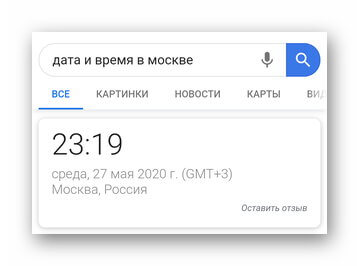Содержание
- 1 Перезагрузка телефона
- 2 Очистка памяти телефона
- 3 Очистка кэша приложения YouTube
- 4 Обновление приложения YouTube
- 5 Проверка обновлений Android
Любое приложение может рано или поздно дать сбой, и YouTube не исключение. Под словом сбой здесь подразумевается долгая загрузка, как самого приложения, так и отдельных видео. Плохая работа приложения – не приговор. С помощью простых манипуляций вы можете самостоятельно восстановить былую скорость и исправность.

Перезагрузка телефона
Первое и самое простое, что вы можете сделать – перезагрузить устройство. Причина неисправной работы может заключаться не в самом приложении, а конкретно в устройстве. Перезагрузка телефона разморозит гаджет и заставит его работать исправно.
Очистка памяти телефона
Очистка памяти телефона тоже способствует улучшению работы приложения. Браузер сохраняет часто посещаемые страницы, отдельные приложения обновляются и тоже накапливают свой кэш на устройстве. Всё это засоряет память телефона и нарушает работу приложений.
Очистка кэша приложения YouTube
Очистка кэша – ещё один способ устранить неисправности. Старые файлы кэша могут быть повреждены. Из-за этого нарушается работа приложения. Почистить кэш приложения You Tube несложно.
В настройках устройства нужно найти пункт, отвечающий за приложения. Он может называться по-разному: «Приложения», «Все приложения», «Диспетчер приложений», «Приложения и уведомления» и т.д.
В списке приложений нужно найти «YouTube». Затем нужно щёлкнуть на него – откроется вкладка с пунктами информации о приложении. Здесь же будет и кнопка «очистить кэш».
На некоторых устройствах после того, как вы нажали на иконку приложения, нужно будет ещё нажать пункт «хранилище». И только тогда вы найдёте кнопку «очистить кэш».
Обновление приложения YouTube
Неисправная работа YouTube может быть также связана с устаревшей версией этого приложения. Нерегулярное обновление приводит к неисправности. Обычно, приложения обновляются автоматически. Если у вас не так – проверьте настройки в магазине приложений (Google play market).
В Google play market нажмите на «меню» (левый верхний угол). Там вы найдёте пункт «мои приложения и игры». Нажмите на этот пункт и найдите в списке приложение YouTube. Справа от иконки будет кнопка «Обновить». Нажмите её.
Приложение порой не обновляется из-за недостатка памяти. Проверьте, достаточно ли памяти на вашем устройстве.
Проверка обновлений Android
Сбой в работе приложения также может быть связан с устаревшей операционной системой вашего телефона. Из-за этого, кстати, могут не загружаться обновления приложений.
Для того, чтобы проверить обновления Android нужно зайти в настройки устройства. Затем прокрутить список разделов вниз, найти пункт «дополнительные настройки» и нажать на него.
В «дополнительных настройках» нужно найти пункт «обновление системы» и нажать на него. На некоторых устройствах этот пункт будет в разделе «о телефоне». Если вы не можете найти обновления – воспользуйтесь строкой поиска в настройках.
Как вы убедились, восстановить исправность приложения You Tube не сложно. Потратьте 30 минут своего времени сейчас, чтобы не тратить гораздо больше на ожидание загрузки приложения или отдельного видео.
- Распечатать
Оцените статью:
- 5
- 4
- 3
- 2
- 1
(69 голосов, среднее: 3.1 из 5)
Поделитесь с друзьями!
Андроид – одна из самых популярных мобильных ОС в мире. В последние годы она отличается высоким уровнем стабильности, оптимизации и функциональности. Но даже самый проработанный продукт не способен избавиться от сбоев. Одна из таких проблем – не работает Ютуб на Андроид. В случае ошибки не нужно паниковать, сносить настройки или бежать в сервисный центр.
Перед вами универсальная инструкция, подходит для всех Андроид аппаратов: Alcatel, Asus, Lenovo, Meizu, Philips, Nokia, Oppo, Phillips, Prestigio, Sony Xperia, HTC, Samsung, Xiaomi (Redme), ZTE, BQ, Vertex, Micromax, Digma, Fly, Umidigi, Oukitel, Texet, Leagoo, Dexp, Doogie, Huawei (Honor), HomTom, китайских No-Name, продающихся под брендами Мегафон, Билайн, МТС. Актуально для планшетов, Android магнитол и TV приставок.
Проблему можно решить несколькими простыми методами.
Статистика неисправностей Ютуба:
- 12.11.2020 – проблема наблюдалась в ночное время (по Москве) в течении 3-4 часов
- 14.12.2020 – сервера лежали с 14:40 по 15:45 мск. – почти 1 час. Упали сервисы Google Account, сбой произошел в одном из корневых датацентров Google в Атланте. 86% пользователей не могли войти в учетную запись, 13 процентов испытывали сложности с поиском. 49% пользователей не могли открыть YouTube, а 45% не могли воспроизвести видео.
Сервисы Google массово упали – есть элементарное решение. Зайдите в браузере в режим инкогнито и откройте, YouTube. Вуаля!

Содержание
- Причины
- Самостоятельная диагностика
- Способы решения проблемы
- Очищаем данные в приложении
- Полная переустановка приложения
- Сбрасываем до заводских настроек
- Способ №1:
- Способ №2 – android recovery:
- Телефон с root правами
- Дополнительные советы
- Заключение
- Видео
Причины
Узнать, почему не работает Ютуб для просмотра роликов на планшете или телефоне, можно, проанализировав поведение системы и возможные причины:
- Убедитесь что выставлены правильная дата и время.
- Что-то с интернетом на устройстве или провайдер блокирует доступ к видео контенту (в целях безопасности или для экономии трафика).
- Что-то произошло с серверами YouTube, но такое происходит оооочень редко – раз в пол года. Но в 2020-2021 годах это участилось.
- Обновления – один из самых частых недугов. Если утилита перестает корректно работать после скачивания изменений в программном коде ПО, то высока вероятность, что причина кроется именно в них. Иногда при запуске Ютуба выдает ошибку. Вся суть в том, что разработчики тоже допускают неточности. Они могут неправильно проработать совместимость, из-за чего устройство не может корректно взаимодействовать с утилитой. Система не понимает, как правильно воспроизводить информацию и выдает сбой.
- КЭШ – это база временных файлов, которые иногда просто засоряют ОС (они должны своевременно удаляться). Он может стать причиной ошибки при запуске Ютуб. Любая ОС взаимодействует с КЭШем, но если его объем становится слишком большим, то ненужные файлы просто мешают работе. Утилита не способна за раз обработать большие объемы информации (часть из нее не нужна) и выдает ошибку.
- Ютуб потребляет много ресурсов памяти и процессора на считывание и обработку графической информации, тогда как на запуск отводится точное время (по окончанию 20 секунд, Андроид закрывает зависающее приложение).
- Нехватка оперативной памяти – другое приложение не дает системе стабильно функционировать, забирая себе все ресурсы. Часто в такой ситуации речь идет о вирусах или другом вредоносном ПО.

Самостоятельная диагностика
Для самостоятельной диагностики, пройдите тест. Виртуальный помощник определит неисправность и подскажет что делать.
Дата и время выставлены правильно?
Correct! Wrong!
Обязательно проверьте! Дата и время должны быть установлены правильно.
Если не помогает, нажмите кнопку «Продолжаем диагностику».
Перезагружали телефон?
Correct! Wrong!
В 85% случаев, перезагрузка помогает восстановить работу YouTube.
Если не помогает, нажмите кнопку «Продолжаем диагностику».
Установили обновление приложения YouTube и начались проблемы?
Correct! Wrong!
Можно попробовать откатить Ютуб до старой версии (в настройках-приложения) или дождать когда починят глюки и выкатят новое обновление. Обычно разработчики сразу же узнают о проблеме и в течении суток исправляют ошибки.
Если не можете откатить до старой версии, нажмите кнопку «Продолжаем диагностику».
Переустанавливали приложение YouTube?
Correct! Wrong!
Снесите утилиту через настройки и скачайте в Play Market заново.
Если не помогает, нажмите кнопку «Продолжаем диагностику».
Возможно перегружены серверы, подождите от 15 до 30 минут.
Correct! Wrong!
Если уже подождали, нажмите кнопку «Продолжаем диагностику».
Проверяли остаток трафика в пакете?
Интернет работает
Интернета нет
Correct! Wrong!
Возможно дело в отсутствии интернета на устройстве, стоит проверить доступность услуги.
Если трафик еще есть, нажмите кнопку «Продолжаем диагностику».
Пробовали сделать сброс до заводских настроек?
Пробовали обновлять или перепрошивать устройство?
Correct! Wrong!
Новая прошивка исправляет программные глюки и позволяет наладить связь.
Если обновляли, нажмите кнопку «Продолжаем диагностику».
Падал ли телефон или подвергался ремонту?
Correct! Wrong!
При падении или ремонте может повреждаться материнская плата, и тогда начинаются глюки.
Если не падал, нажмите кнопку «Продолжаем диагностику».
Не работает ютуб
Тут поможет только ремонт в мастерской или покупка нового аппарат.
Пора в ремонт или в магазин, дело явно не в программной части, своми руками тут не починишь.
Обязательно попробуйте выполнить все пункты по очереди.
- Проверьте время и дату
- Перезагрузите смартфон.
- Удалите и скачайте Ютуб заново.
- Проверьте доступность услуги, возможно провайдер заблокировал доступ к видео контенту.
- Обновите смартфон до последней доступной прошивки.
- Сделайте сброс до заводских настроек (Внимание! можно потерять все данные). Инструкция по сбросу настроек.
Способы решения проблемы
В такой ситуации, главное, не паниковать, бегая с вопросами, что делать. Проблема с неработающим YouTube не критична и легко решается в несколько действий, после чего можно спокойно продолжить просмотр роликов на планшете или телефоне.
Очищаем данные в приложении
При обнаружении проблемы, попробуйте очистить кэш и удалить мешающие файлы, грузящие сервисы гугл плей.
Инструкция:
- Перейдите в меню настроек системы и найдите строку «Приложения».
- Откройте полный список всех программы, тапнув по надписи «Все» вверху дисплея.
- Среди утилит найдите YouTube.
- Нажмите на него.
- Откроется подробное меню работы с данными о программе.
- Пролистните дальше и найдите надпись «Очистить кэш» (процедура происходит мгновенно, но на слабых устройствах может затянуться, особенно если в программе скопилось большое количество информации).
- Пролистните наверх и тапните по строке «Стереть данные».
- Попытайтесь зайти в Ютуб, если не получилось – перезагрузите телефон. Если глюки продолжаются – дело не в кэше.
Полная переустановка приложения

Если очистка данных не помогла, нужно полностью удалить приложение и все последние обновления.
Пошаговая инструкция:
- Зайдите в «Приложения» в разделе настроек.
- Найдите Ютуб.
- Нажмите удалить.
- Перезагрузите телефон, и скачайте сервис заново.
В такой ситуации удаляются все версии программы, которые за время пользования были обновлены.
Сбрасываем до заводских настроек
Крайний способ, но самый действенный.
Этот способ удалит все данные и программы, уже загруженные в смартфон. Рекомендуется предварительно создать бэкап системы и скопировать на отдельный носитель все фотографии и важные файлы.
Способ №1:
- Перейдите в раздел настроек и откройте «Восстановление и сброс».
- Найдите вкладку «Сброс настроек». После открытия откроется встроенные сервис по удалению информации.
- После устройство перезагрузится, а вам понадобится заново войти в аккаунт Google и скачать программу на аппарат (можно воспользоваться бэкапом).
Способ №2 – android recovery:
- Выключите аппарат и нажмите одновременно клавиши «Дом – Питание – Громкость вверх» или просто «Питание – Громкость» (если нет «Home»).
- После активации экрана отпустите «Питание», но другие удерживайте еще 10-20 секунд.
- С помощью кнопок громкости выберите «Wipe data/factory reset», питание – выбрать.
- Следуйте дальнейшим инструкциям.
С операционной системой Andoird нужно вести себя аккуратно.

Телефон с root правами
Причина может быть именно в них, иногда изменение системных файлов вредоносными кодами, приводит к сбоям. Нужно провести переустановку. Удалите приложение из Маркета и скачайте обычный .apk файл со стороннего (4pda.ru) источника (откройте настройки и в «Безопасность» отметьте – «устанавливать из других источников»).
Дополнительные советы
Проверьте наличие обновлений – новая версия ПО может исправить проблему.
Другая причина – сам Android. Возможно, разработчики выпустили дополнительный патч для фиксации «недугов» вашей версии – обновите систему.
Проверьте отзывы под программой в Маркете. Если в комментариях много жалоб на аналогичную ситуацию, то выход один – подождать.

Заключение
Google – огромная компания, которая если и допускает ошибки, то достаточно редко и быстро их исправляет. Попробуйте решить проблему одним из вышеперечисленных методов, если не получится, то дело или в самом телефоне (поломка аппаратной части) или в несовместимости версий.
Сервера ломаются даже у таких именитых компаний как Google, иногда стоит подождать пару часов, обычно инженеры справляются с поломками за этот срок.
Видео
( 2 оценки, среднее 4 из 5 )
Многим более удобно смотреть видео не через браузер, а в приложении YouTube, которое адаптируется под размеры экрана и имеет удобное управление. Если не работает приложение Ютуб на Андроиде, то необходимо найти причину и устранить ее. По умолчанию эту утилиту добавляют во все сборки операционных систем, она поддерживает как смартфоны, так и планшеты.
Сбои на стороне YouTube
Если вы обнаружили, что приложение работает некорректно или не запускается, то в первую очередь стоит зайти в Play Market. Посмотрите отзывы пользователей, если приложение работает некорректно, то там появятся жалобы разработчику. Так как Youtube пользуется популярностью, реагируют пользователи на сбои быстро
Также можно посмотреть состояние сервиса на сайте Downdetector, на нем собрана информация обо всех неполадках с интернет-сайтами.
Отсутствие соединения с Интернетом
Если не работает Ютуб на Андроиде и при этом выдает ошибку, что соединение с Интернетом отсутствует, то необходимо зайти в настройки и проверить, включена ли у вас передача данных по мобильной сети или Wi-Fi. Если вы не можете активировать любое из подключений, то необходимо перезагрузить телефон.
При активном подключении к Интернету, проведите переподключение. Затем перезапустите приложение. Если при попытке воспроизвести видео появляется ошибка, то необходимо изменить настройки качества на более низкие. В этом случае причина может быть в низкой скорости Интернет-соединения.
Переполненный кэш

Еще одной распространенной причиной, почему не работает Ютуб на Андроиде, является переполненный кэш приложения. Если вы часто пользуетесь утилитой и при этом не проводите комплексную чистку памяти, то скорее всего столкнетесь с его отказом работы. По умолчанию утилита сохраняет в кэш данные, чтобы вы могли вернутся к просмотру, если прервали его и загрузить ролики быстрее. Но они перегружают и без того заполненную память телефона или карты памяти, когда места для записи кэша не остается, приложение работать не может.
Удалить данные кэша можно по инструкции:
- в разделе приложений настроек найдите YouTube;
- нажмите на него, перед вами откроются сведения об утилите;
- нажмите на кнопки «Стереть данные» и «Очистить кэш».
После этого проверьте работоспособность приложения. Если с первого раза оно не запустилось, то перезагрузите устройство.
Версия приложения YouTube устарела
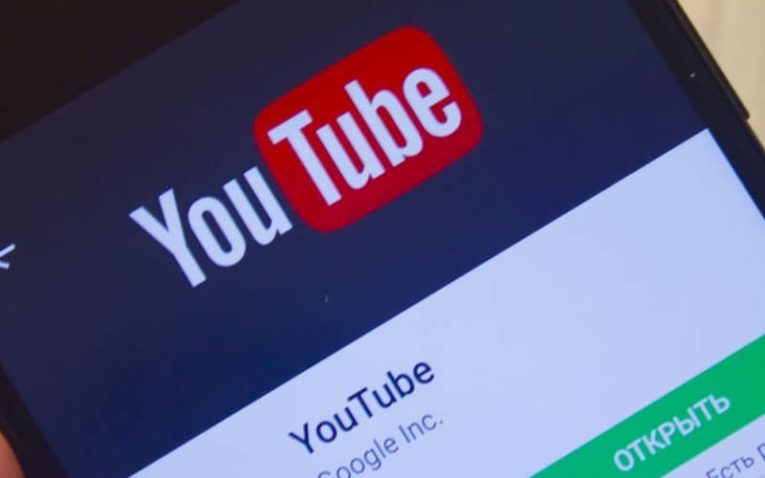
Утилиты на смартфоне нужно регулярно обновлять, ведь в новых версиях разработчики исправляют проблемы предыдущих выпусков. По этой причине часто не работает Ютуб на Андроиде 4.0, так как эта версия операционной системы уже не поддерживается. Проведите обновление ее или попросите у разработчика версию для вашей системы.
Если вы давно не проводили обновление утилиты, то необходимо:
- открыть Play Market, нажать в строке поиска на пиктограмму с тремя горизонтальными полосами;
- нажмите на пункт «Мои приложения»;
- выберите сверху пункт «Обновления», сделайте проверку новых версий программ;
- из списка доступных для обновления программ выберите YouTube;
- нажмите кнопку «Обновить» справа от названия утилиты.
Больше от вас ничего не потребуется. Чтобы в дальнейшем проблем с обновлениями не возникало, необходимо предпринять еще несколько действий:
- откройте Play Market и нажмите на три горизонтальные полосы;
- перейдите в «Настройки»;
- активируйте пункт «Автообовление»;
- если у вас установлен лимит на мобильную передачу данных, то в появившемся окне выберите пункт «Только Wi-Fi», в противном случае можно выбрать «Любая сеть».
Теперь вы будете своевременно получать обновления для всех приложений.
Некорректная установка ПО
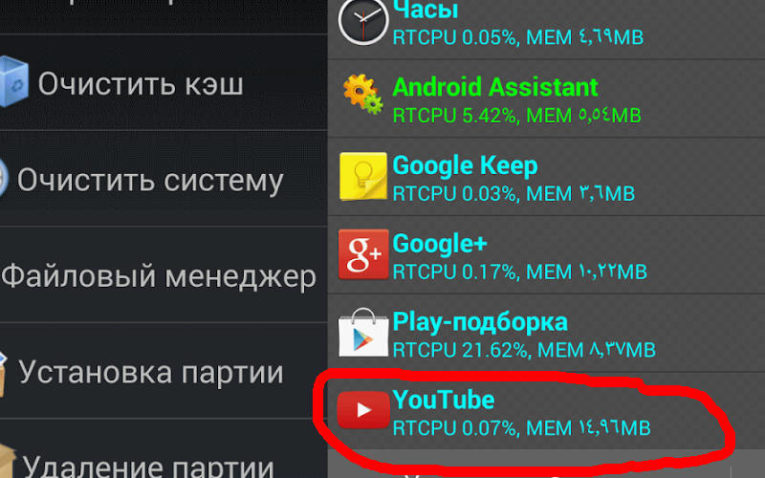
Иногда во время установки или обновления приложения появляются ошибки, при этом внешне приложение выглядит полностью загруженным – появляется его иконка на рабочем столе, стартовый экран при нажатии на нее. Но обычно после приветственного экрана приложение выдает ошибку или отключается. В этом случае необходимо следовать инструкции:
- через общие настройки перейдите к диспетчеру приложений;
- в списке найдите YouTube;
- нажмите на строку с этим приложением;
- на следующем экране нажмите кнопку «Удалить»;
- перейдите в Play Market;
- через поисковую форму найдите YouTube;
- нажмите кнопку «Установить»;
- выдайте приложению все разрешения.
После удачной установки приложение будет работать корректно. Но есть несколько нюансов. Рекомендуем перед выполнением этого алгоритма очистить кэш всех приложений при помощи утилиты Clean Master.
Также стоит удалить все ненужные программы, чтобы освободить место в памяти телефона.
Установите стабильное соединение с Интернетом, чтобы оно не пропало во время скачивания данных приложения. После установки вам придется снова зайти в свой аккаунт YouTube, чтобы получить доступ к подпискам.
В некоторых сборках Android удалить приложение YouTube невозможно. Вам придется получить права суперпользователя или использовать специальные утилиты. Если вы столкнулись с этой проблемой, то придется затратить чуть больше времени и сил на восстановление. При проблеме с получением прав суперпользователя, можно сделать полный сброс настроек телефона. При этом системный пакет приложений, в который часто входит YouTube, будет заново установлен.
Системная ошибка
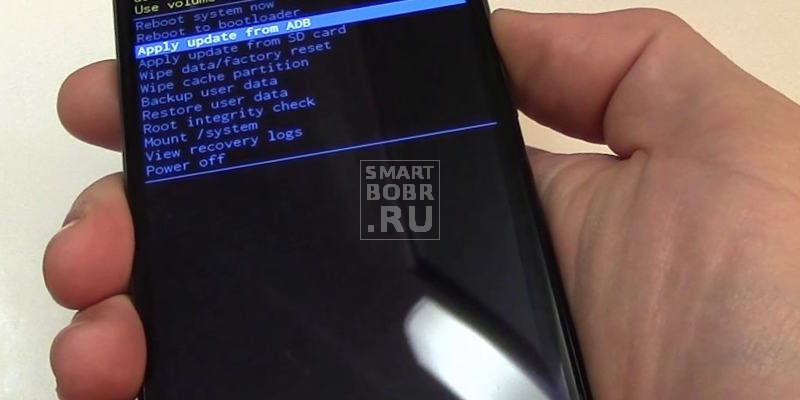
Если у вас часто появляются ошибки в других системных приложениях или возникают сбои служб Android, то это признак того, что у вас произошел серьезный сбой программной оболочки. При этом не работает Ютуб на планшете Андроид и другие приложения. Избавиться от системного сбоя можно при помощи отката к заводским установкам. Следуйте инструкции:
- Выключите телефон или планшет.
- Нажмите на кнопку включения. Как только появится заставка, зажмите клавиши включения и уменьшения громкости. Не отпускайте их до тех пор, пока на экране не появится фирменный робот Android.
- При помощи клавиш регулировки громкости переместите выделение на строку factory reset либо hard reset.
- Подтвердите свои действия, выбрав строку Yes.
- После сброса настроек телефон может перезагрузиться самостоятельно или вернуть вас к стартовому системному меню. В нем нужно выбрать reboot system now.
- Теперь вам нужно будет настроить ваш телефон, так как он откатиться к изначальному состоянию.
Сброс в некоторых версиях Android производится при помощи обычного меню настроек. Там есть специальный раздел, но лучше всего при некорректной работе операционной системы пользоваться загрузочным меню.
Теперь вы способны справиться с ситуацией, когда Ютуб не работает на Адроиде. Что делать при каждой из причин его отказа, вы узнали из статьи. Поделитесь ею с друзьями, чтобы и они могли справиться с проблемой. Задать вопросы по восстановлению работоспособности приложения вы можете в комментариях.
Опубликовано:
10 февраля 2021, 14:23
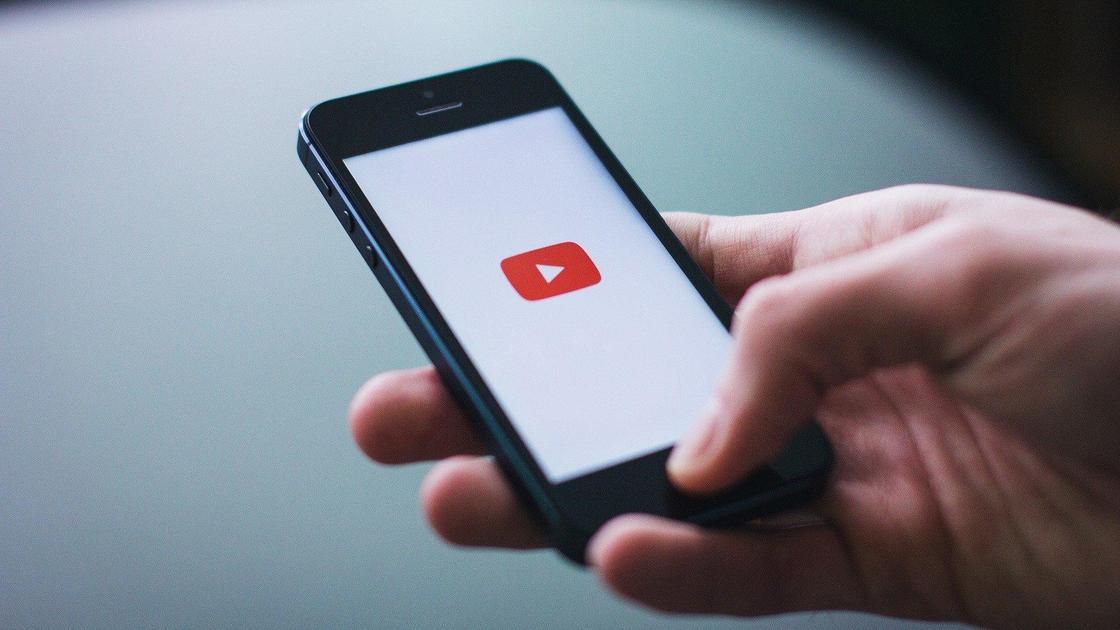
Сейчас модно смотреть не телевизор, а канал «Ютуб» на смартфоне. Но что делать, если любимое приложение не запускается? Не бегите к соседу-программисту, не тревожьте ребенка с вопросом, почему не работает «Ютуб». Сможете самостоятельно решить проблему, используя простую и подробную инструкцию.
Почему не работает «Ютуб»
«Ютуб» — приложение, которое позволяет просматривать видеоролики с одноименного канала. Оно по умолчанию встроено в операционную систему «Андроид», обслуживающую большинство современных гаджетов. Наладив работу приложения в смартфоне, можно устранить причины, по которым не работает «Ютуб».

Если при нажатии на иконку запуска приложения «Ютуб» не открывается либо открывается, но видео не работает, то это свидетельствует о проблемах с сервисом. Основные причины такие:
- Отсутствие стабильного интернета.
- Блокировка контента провайдером и проблемы в работе серверов «Ютуб».
- Сбой в работе всей операционной системы устройства, некорректная загрузка и работа обновлений.
- Засорение памяти телефона базой временных файлов.
- Влияние других приложений, нехватка оперативной памяти устройства для запуска «Ютуб».
Рассмотрим детальнее, почему не работает «Ютуб» на «Андроиде»:
Отсутствие стабильной работы интернета
Проблемы с «Ютубом» часто возникают из-за сбоев в работе вайфай-роутера или мобильного интернета. Перезагрузив роутер или сменив локацию, добьетесь более стойкого сигнала.
Сбой в работе операционной системы телефона и обновлений YouTube
Разработчики регулярно выпускают бесплатные обновления. Процесс скачивания и установки контролирует владелец телефона. Если обновление загрузилось на устройство некорректно, это может стать причиной того, что «Ютуб» не работает.
Проблемы канала «Ютуб»
Если приложение запускается, но видеоролики не проигрываются, то причина в блокировке контента. Скорее всего, он запрещен.
По общим правилам, на таких каналах запрещено размещать ролики порнографического или сексуального характера. Проверка видео осуществляется не людьми, а ботами. Поэтому ошибочная блокировка не исключена.
С периодичностью один раз в полгода на серверах YouTube могут возникать сбои в работе. Тогда видеофайлы в телефоне не грузит «Ютуб». Эту ситуацию нельзя изменить, но можно переждать.
Переполнение памяти телефона
В операционной памяти устройства находится промежуточный буфер, предназначенный для временного хранения различной информации и файлов cookie. Эту область принято называть кеш. Если она заполнена, то YouTube не работает. Кеш необходимо своевременно чистить.
Влияние на работу «Ютуб» других приложений
Причиной того, что не открывается «Ютуб» на телефоне, могут быть другие приложения. Это случается, когда у ПО отвергает приложение из-за вирусов или опционных особенностей.
Кроме того, если запущены одновременно несколько приложений, активно потребляющих ресурсы памяти телефона, то «Ютуб» может не открываться вообще или работать с перебоями.
Рекомендовано удалять ненужные утилиты и закрывать программы, в том числе и те, которые работают в фоновом режиме.
Что делать, если не работает «Ютуб» на телефоне

Перед тем как решать проблему запуска «Ютуб» на телефоне, проведите простой тест:
- Проверьте, правильно ли выставлена дата и время на телефоне. Если нет, то измените эти настройки.
- Давно ли куплен смартфон? Если да, то, возможно, устройство пора обновить. Приобретите новый гаджет или полностью переустановите программное обеспечение на старом, удалив все лишнее.
Независимо от причины, по которой возникла проблема с приложением YouTube, подобную ситуацию разрешите самостоятельно. Итак, что делать, если «Ютуб» не работает? Вот простая инструкция:
- Перезапустите приложение «Ютуб». Если проблема не исчезла, продолжайте действовать по инструкции.
- Произведите перезагрузку телефона. Это должно нормализовать работу оперативной памяти.
- Выключите и снова включите опцию передачи данных на телефоне.
- Выполните очистку кеша по схеме: Настройки → Хранилище данных и USB → Приложения → Диспетчер приложений → YouTube → Карта SD и память телефона → Память → Очистка кеша. В зависимости от версии Android, некоторые шаги в этой схеме могут выпадать.
- Остановите принудительно приложение YouTube. Если оно пропадет с экрана, то сможете его заново открыть через Google Play Маркет, а заодно и обновите до последней версии.
- Установите последнюю версию операционной системы Android.
Если предложенная инструкция не помогла решить проблему и по-прежнему не работает «Ютуб» на телефоне, примените радикальный подход — верните заводские настройки. Эта процедура удалит все программы и данные, которые были загружены на телефон за весь период его использования. Чтобы не потерять важную информацию, создавайте бекап системы.
Выяснив, почему не работает YouTube, сможете быстро, эффективно устранить проблему и вернуться к использованию приложения в привычном режиме.
Оригинал статьи: https://www.nur.kz/technologies/instructions/1715938-pocemu-ne-rabotaet-utub-na-telefone/
Когда не запускается Ютуб на Андроиде, причину необходимо искать в сбое ПО, нарушении работы приложения, нестабильном интернете. Ниже, подробно о проблемах и способах их решения.
Содержание
- Почему не работает Ютуб на Андроид
- Как решить проблему
- Перезагрузка
- Неправильная дата и время
- Очистка кэша или удаление данных
- Проблемы с интернетом
- Активация VPN
- Перезагрузка аккаунта Google
- Сброс до заводских настроек
Почему не работает Ютуб на Андроид
Возможными причинами выступают:
- Неверно указанные дата и время — приводит к рассинхронизации с сервером видеохостинга.
- Телефон находится в работе 3-4 дня — необходимо перезагрузить устройство.
- Проблемный интернет — нет подключения, медленный доступ к сети, провайдер блокирует видеохостинг.
- Неудачное обновление приложения — нарушена совместимость, появилась ошибка в коде.
- Переполнен кэш — программа перегружена временными файлами.
- Проблемы со смартфоном — неудачное обновление прошивки, удаление системного файла.
Как решить проблему
Для удобства, простые способы устранения неисправности будут перетекать в “радикальные”.
Перезагрузка
Активное использование смартфона, загрузка, удаление софта приводят к чрезмерной нагрузке на ОС и сбоям в ее работе. Перезагрузка помогает очистить оперативную память от ненужных процессов и восстановить работу аппарата:
- Зажмите кнопку блокировки.
- Выберите «Перезагрузка».

Неправильная дата и время
Неверно указанные время и дата препятствуют синхронизации с сервером, из-за чего может не работать приложение Ютуб на Андроид:
- Откройте меню «Настройки».

- Перейдите во вкладку «Язык, время, клавиатура».
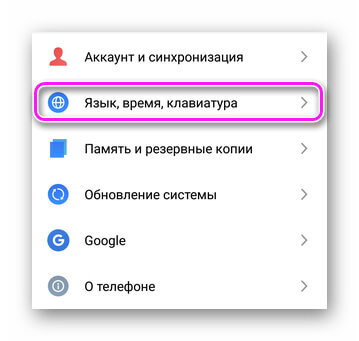
- В разделе «Дата и время» укажите актуальные данные.
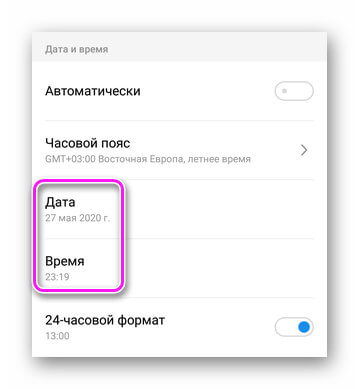
- Или включите «Автоматически», телефон установит время и дату на основании мобильной или Wi-Fi сети.
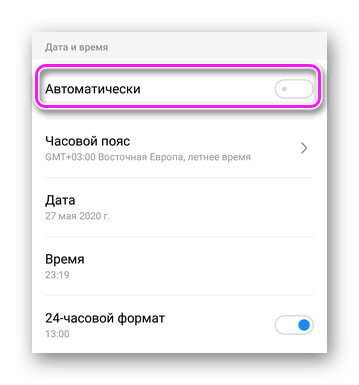
Обратите внимание! Чтобы узнать точные данные, задайте в поисковой строке браузера запрос «дата и время в xxx», где вместо xxx родной город.
Очистка кэша или удаление данных
Временные файлы, созданные YouTube, становятся ключевой причиной нарушения в работе приложения. Чтобы избавиться от кэша:
- Проследуйте в «Настройки».

- Выберите «Приложения».
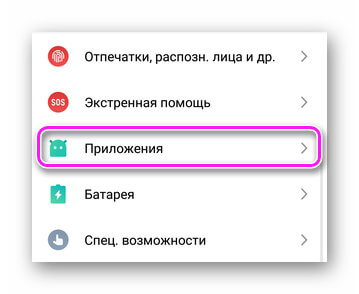
- Далее «Все приложения».
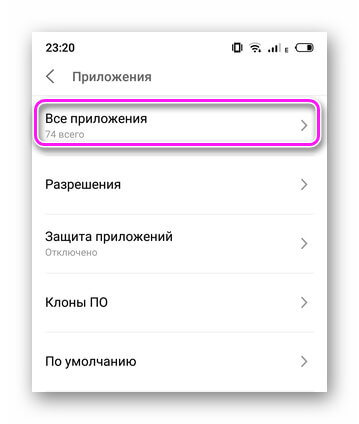
- Найдите карточку софта и откройте ее.

- Нажмите «Очистить кэш».
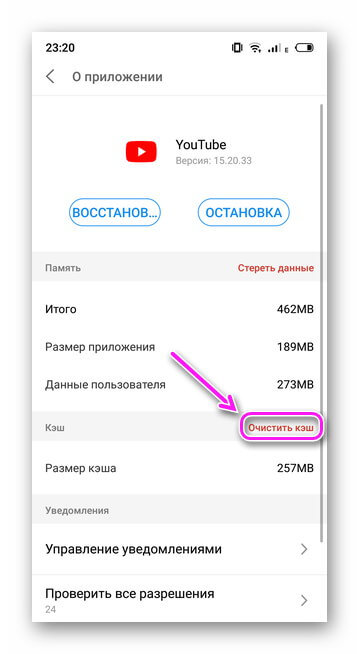
- Тапайте «ОК».
Другой вариант:
- Вместо «Очистить кэш», выберите «Восстановить» и жмите «ОК». Пункт может скрываться в меню «Еще» и называться «Удалить обновление».
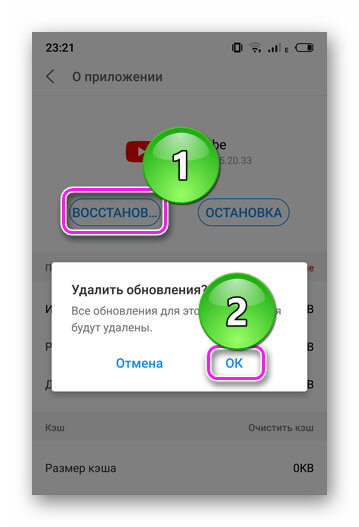
- Ютуб будет возвращен до версии, предустановленной на смартфон с завода.
- Откройте «Play Маркет».

- В строке поиска введите «YouTube».

- Откройте первое приложение в окне выдачи.
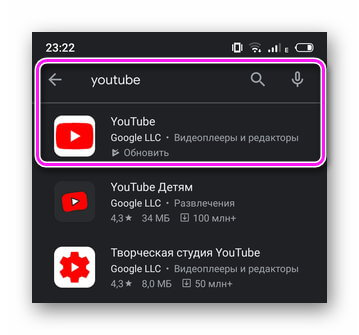
- Выберите «Обновить».
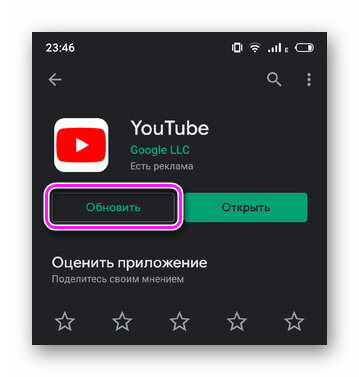
Интересно! Откатить видеохостинг к нужной версии вручную или установить необходимую ревизию с помощью одного apk-файла не получится. Понадобится устанавливать дополнительный софт «SAI», который способен инсталлировать ПО, состоящее из 2-3 apk.
Если методы выше не помогли:
- Проследуйте по пути, как описано выше.

- Выберите «Стереть данные».
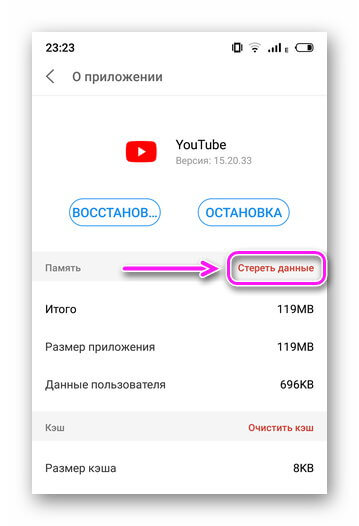
- Сделайте это для приложения «Сервисы Google Play».
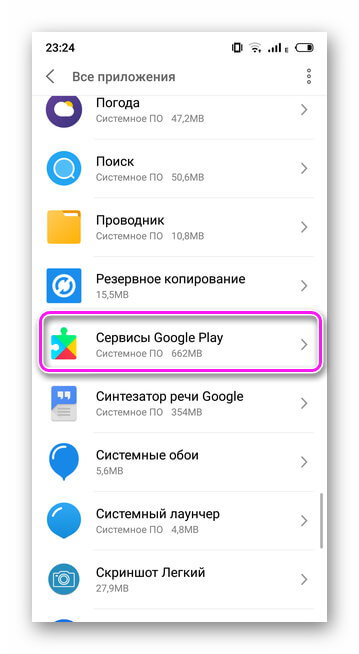
- Откройте меню «Еще» и выберите «Системное ПО».
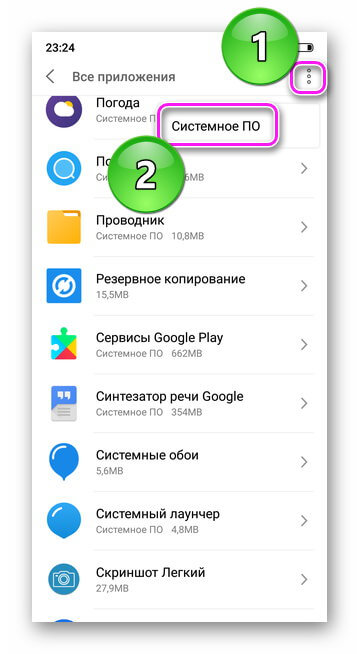
- Найдите в списке «Google Services Framework» и повторите процесс удаления данных.

Важно! Удаление данных приведет к сбросу настроек приложения — будет организован выход из учетной записи, сброшены поправки внесенные в интерфейс, вроде включенной темной темы.
Проблемы с интернетом
Приложение работает, но ролики не проигрываются, медленно грузятся комментарии и рекомендованное видео — это признак низкой скорости интернета или проблемы на магистральной линии.
Когда девайс на Android подключен к Wi-Fi, и в YouTube возникает ошибка «Проверьте подключение к интернету», смените DNS-адрес:
- Зайдите в «Настройки».

- Выберите «WLAN» или «Wi-Fi».
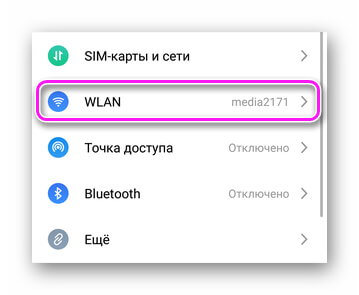
- Держите палец на подключенной сети или нажмите на значок «i».
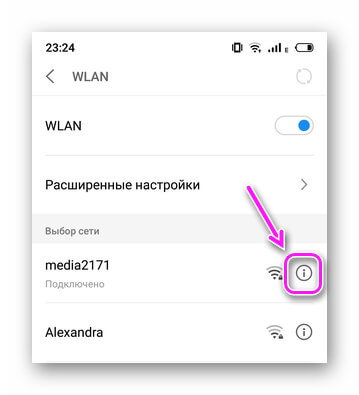
- Тапните по «Изменить сеть» или «Статический IP».
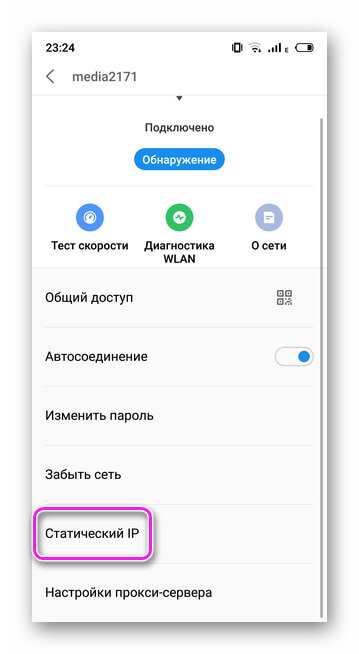
- Раскройте «Расширенные настройки» и поменяйте «Настройки IP» на «Пользовательские» или активируйте «Статический IP».
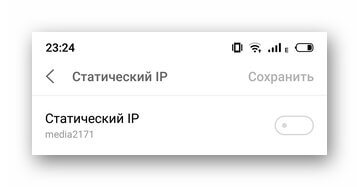
- В строке «DNS 1» пропишите 8.8.8.8, а в «DNS 2» 8.8.4.4 и нажмите «Сохранить».
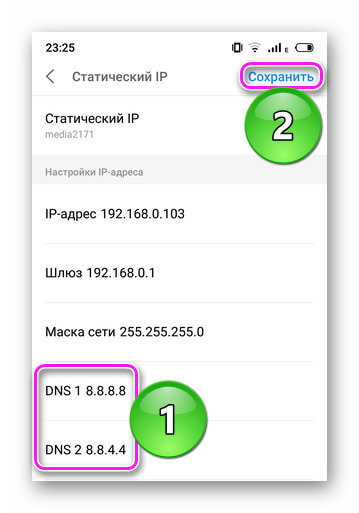
Обратите внимание! Внесенные изменения могут заблокировать доступ к интернету. Прежде, чем менять данные, сделайте их скриншот или добавьте выставленный DNS в заметки.
Чтобы этот метод сработал, понадобится изменить настройки роутера. Универсальная инструкция выглядит так:
- В поисковой строке браузера введите 192.168.1.1 или 192.168.0.1.
- Пройдите авторизацию, по умолчанию в качестве логина и пароля используют admin.
- Выберите вкладку «Network», оттуда перейдите в «WAN».
- В «Primary DNS» укажите 8.8.8.8, а в «Secondary DNS» — 8.8.4.4.
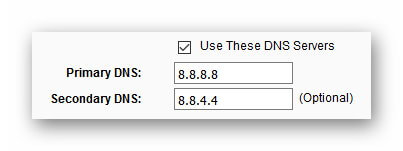
Расположение элементов управления может отличаться в зависимости от производителя роутера.
Активация VPN
Попытки заблокировать оператором определенный сайт или повреждение на магистральной линии, приводят к ошибке доступа к YouTube. Единственный выход — попробовать VPN:
- Посетите «Play Market».

- В строку поиска введите «Turbo VPN».

- Жмите «Установить», после загрузки запустите приложение.
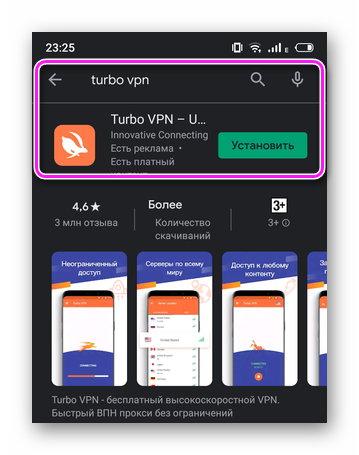
- Нажмите на морковку.
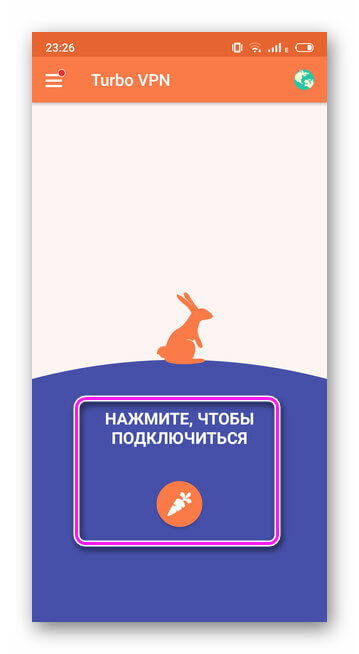
- Попробуйте запустить видео.
Перезагрузка аккаунта Google
Неочевидной причиной, почему не загружается Ютуб на телефоне, выступает рассинхронизация с Гугл-аккаунтом.
- В «Настройках» зайдите в «Аккаунт и синхронизация».

- Тапните по аккаунту, привязанному к Google.
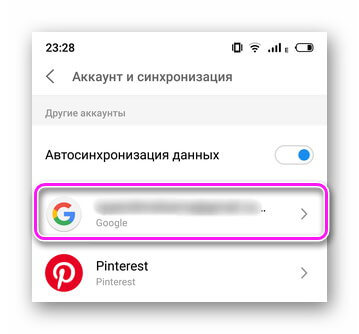
- Разверните меню «Еще» и нажмите «Синхронизировать».
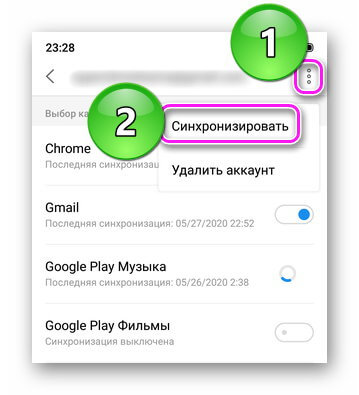
Если это не помогло, проследуйте по указанному пути, но выберите «Удалить аккаунт». Это приведет к стиранию данных электронной почты, контактов и СМС. Затем:
- Перезагрузите телефон.

- Проследуйте в «Аккаунт и синхронизация».

- Выберите «Добавить аккаунт».
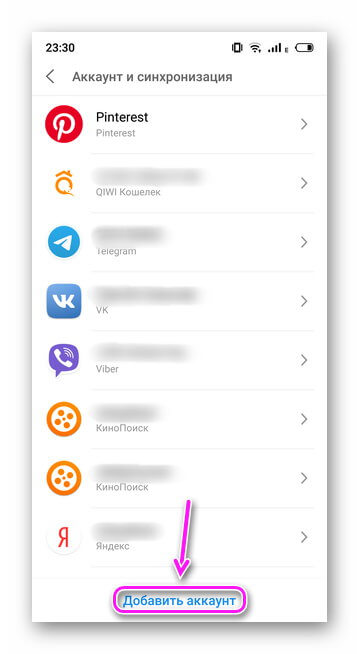
- В перечне доступных, нажмите на значок Google и пройдите авторизацию.
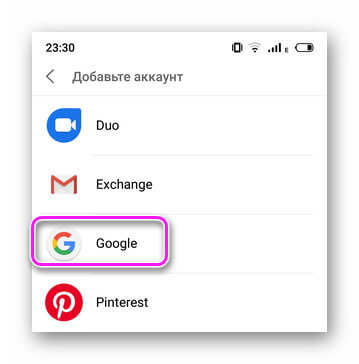
Важно! Не стоит удалять аккаунт или откатывать смартфон к заводским настройками, когда пользователь не помнит данные для авторизации — это может привести к блокировке устройства. Восстановите доступ к почте через фирменный сервис Gmail.
Сброс до заводских настроек
Крайняя мера, которая восстанавливает неудачное обновление ПО, помогает избавиться от вирусов и вернуть удаленный системный файл пользователем с Root-правами. Перед сбросом, перенесите важные файлы на карту памяти, в облачное хранилище, компьютер.
- Через «Настройки» проследуйте во вкладку «Память и резервные копии».
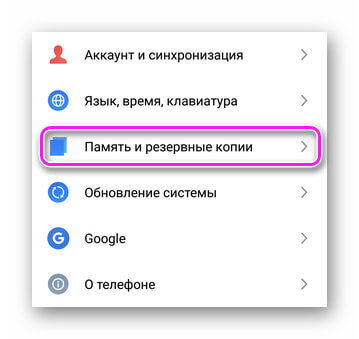
- Выберите «Сброс к заводским настройкам».
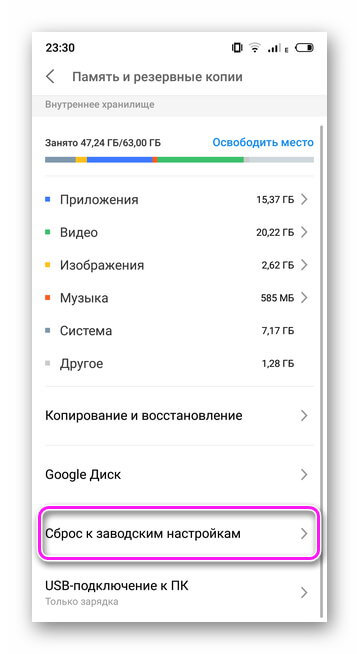
- Отметьте соответствующий пункт и жмите «Восстановить».
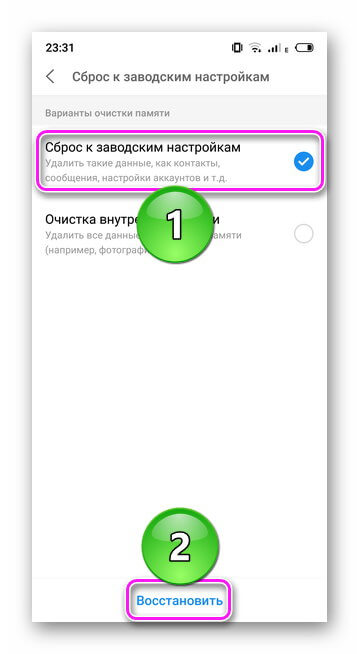
- Поставьте телефон на зарядку, чтобы он не сел в процессе отката.
Проблемы с запуском YouTube на смартфоне Android зачастую решают удалением кэша. В редких случаях, пользователям приходится откатывать ОС к заводскому состоянию.

Сергей Семичёв
Автор сайта
Задать вопрос

Андроид – одна из самых популярных мобильных ОС в мире. В последние годы она отличается высоким уровнем стабильности, оптимизации и функциональности. Но даже самый проработанный продукт не способен избавиться от сбоев. Одна из таких проблем – не работает Ютуб на Андроид. В случае ошибки не нужно паниковать, сносить настройки или бежать в сервисный центр. Проблему можно решить несколькими простыми методами.

Содержание
- Причины
- Самостоятельная диагностика
- Способы решения проблемы
- Очищаем данные в приложении
- Полная переустановка приложения
- Сбрасываем до заводских настроек
- Телефон с root правами
- Дополнительные советы
- Задайте вопрос виртуальному эксперту
- Заключение
- Видео
- Почему Youtube не работает на Андроиде
- Как найти источник сбоя
- Устраняем проблемы, связанные с устройством
- Устраняем проблемы, связанные с приложением Youtube
- Устраняем проблемы, связанные с сетью
- Основные причины по которым не запускается YouTubeна смартфоне
- Способ 1: Полное удаление приложения YouTube
- Способ 2: Сброс настроек на смартфоне Android
- Способ 3: Сброс настроек на Androidпри помощи Android Recovery
- Не работает YouTubeна Androd– очистите данные приложений
- Еще один совет по запуску приложения YouTubeна Android
- Видео: Почему не работает YouTube на Android
- Почему перестал работать Ютуб на телефоне?
- Способы решения
- Не работает Ютуб через Wi-Fi, с чем это связано?
- Заключение
Причины
Узнать, почему не работает Ютуб для просмотра роликов на планшете или телефоне, можно, проанализировав поведение системы и возможные причины:
- Убедитесь что выставлены правильная дата и время.
- Что-то с интернетом на устройстве или провайдер блокирует доступ к видео контенту (в целях безопасности или для экономии трафика).
- Что-то произошло с серверами YouTube, но такое происходит оооочень редко.
- Обновления – один из самых частых недугов. Если утилита перестает корректно работать после скачивания изменений в программном коде ПО, то высока вероятность, что причина кроется именно в них. Иногда при запуске Ютуба выдает ошибку. Вся суть в том, что разработчики тоже допускают неточности. Они могут неправильно проработать совместимость, из-за чего устройство не может корретно взаимодействовать с утилитой. Система не понимает, как правильно воспроизводить информацию и выдает сбой.
- КЭШ – это база временных файлов, которые иногда просто засоряют ОС (они должны своевременно удаляться). Он может стать причиной ошибки при запуске Ютуб. Любая ОС взаимодействует с КЭШем, но если его объем становится слишком большим, то ненужные файлы просто мешают работе. Утилита не способна за раз обработать большие объемы информации (часть из нее не нужна) и выдает ошибку.
- Ютуб потребляет много ресурсов памяти и процессора на считывание и обработку графической информации, тогда как на запуск отводится точное время (по окончанию 20 секунд, Андроид закрывает зависающее приложение).
- Нехватка оперативной памяти – другое приложение не дает системе стабильно функционировать, забирая себе все ресурсы. Часто в такой ситуации речь идет о вирусах или другом вредоносном ПО.

Самостоятельная диагностика
Для самостоятельной диагностики, пройдите тест. Виртуальный помощник определит неисправность и подскажет что делать.
0%
Дата и время выставлены правильно?
Да Нет Правильно!Не верно!
Перезагружали телефон?
Да Нет Правильно!Не верно!
Установили обновление приложения YouTube и начались проблемы?
Да Нет Правильно!Не верно!
Переустанавливали приложение YouTube?
Да Нет Правильно!Не верно!
Возможно перегружены серверы, подождите от 15 до 30 минут.
Уже Ок, подожду Правильно!Не верно!
Если уже подождали, нажмите кнопку «Продолжаем диагностику».
Проверяли остаток трафика в пакете?
Интернет работает Интернета нет Правильно!Не верно!
Пробовали сделать сброс до заводских настроек?
Да Нет Правильно!Не верно!
Иногда это устраняет програмные ошибкиИнструкция по сбросу настроек. Если уже делали, нажмите кнопку «Продолжаем диагностику».
Пробовали обновлять или перепрошивать устройство?
Да Нет Правильно!Не верно!
Падал ли телефон или подвергался ремонту?
Да Нет Правильно!Не верно! Не работает ютуб Тут поможет только ремонт в мастерской или покупка нового аппарат. Пора в ремонт или в магазин, дело явно не в программной части, своми руками тут не починишь. Обязательно попробуйте выполнить все пункты по очереди.
- Проверьте время и дату
- Перезагрузите смартфон.
- Удалите и скачайте Ютуб заново.
- Проверьте доступность услуги, возможно провайдер заблокировал доступ к видео контенту.
- Обновите смартфон до последней доступной прошивки.
- Сделайте сброс до заводских настроек (Внимание! можно потерять все данные). Инструкция по сбросу настроек.
Способы решения проблемы
В такой ситуации, главное, не паниковать, бегая с вопросами что делать. Проблема с неработающим YouTube не критична и легко решается в несколько действий, после чего можно спокойно продолжить просмотр роликов на планшете или телефоне.
Очищаем данные в приложении
При обнаружении проблемы, попробуйте очистить кэш и удалить мешающие файлы, грузящие сервисы гугл плей.
Процесс:
- Перейдите в меню настроек системы и найдите строку «Приложения».
- Откройте полный список всех программы, тапнув по надписи «Все» вверху дисплея.
- Среди утилит найдите YouTube.
- Нажмите на него.
- Откроется подробное меню работы с данными о программе.
- Пролистните дальше и найдите надпись «Очистить кэш» (процедура происходит мгновенно, но на слабых устройствах может затянуться, особенно если в программе скопилось большое количество информации).
- Пролистните наверх и тапните по строке «Стереть данные».
- Попытайтесь зайти в Ютуб, если не получилось – перезагрузите телефон. Если глюки продолжаются – дело не в кэше.
Полная переустановка приложения
Если отчистка данных не помогла, нужно полностью удалить приложение и все последние обновления.
Пошаговая инструкция:
- Зайдите в «Приложения» в разделе настроек.
- Найдите Ютуб.
- Нажмите удалить.
- Перезагрузите телефон и скачайте сервис заново.
В такой ситуации удаляются все версии программы, которые за время пользования были обновлены.
Сбрасываем до заводских настроек
Способ №1:
- Перейдите в раздел настроек и откройте «Восстановление и сброс».
- Найдите вкладку «Сброс настроек». После открытия откроется встроенные сервис по удалению информации.
- После устройство перезагрузится, а вам понадобится заново войти в аккаунт Google и скачать программу на аппарат (можно воспользоваться бэкапом).
Способ №2 — android recovery:
- Выключите аппарат и нажмите одновременно клавиши «Дом – Питание – Громкость вверх» или просто «Питание – Громкость» (если нет «Home»).
- После активации экрана отпустите «Питание», но другие удерживайте еще 10-20 секунд.
- С помощью кнопок громкости выберите «Wipe data/factory reset», питание – выбрать.
- Следуйте дальнейшим инструкциям.
С операционной системой Andoird нужно вести себя аккуратно.
Телефон с root правами
Причина может быть именно в них, иногда изменение системных файлов вредоносными кодами, приводит к сбоям. Нужно провести переустановку. Удалите приложение из Маркета и скачайте обычный .apk файл со стороннего (4pda.ru) источника (откройте настройки и в «Безопасность» отметьте – «устанавливать из других источников»).
Дополнительные советы
Проверьте наличие обновлений – они могут исправить проблему. Другая причина – сам Android. Возможно, разработчики выпустили дополнительный патч для фиксации «недугов» вашей версии – обновите систему.
Проверьте отзывы под программой в Маркете. Если в комментариях много жалоб на аналогичную ситуацию, то выход один – подождать.
Задайте вопрос виртуальному эксперту
Если у вас остались вопросы, задайте их виртуальному эксперту, бот поможет найти неисправность и подскажет что делать. Можете поговорить с ним о жизни или просто поболтать, будет интересно и познавательно!
Введите вопрос в поле и нажмите Enter или Отправить.
Заключение
Google – огромная компания, которая если и допускает ошибки, то достаточно редко и быстро их исправляет. Попробуйте решить проблему одним из вышеперечисленных методов, если не получится, то дело или в самом телефоне (поломка аппаратной части) или в несовместимости версий.
Видео
Ведущий автор многих рубрик на сайте expertland.ru. Отлично разбирается в техники и электронике. Способен решить любую техническую задачу в считанные часы, любит писать о своей опыте и наработках.
- опубликованных статей — 94
- читателей — 23 919
- на сайте с 25 сентября 2017 года
Недавно мы искали ответы на вопрос, почему сервис Youtube не работает на компьютере. На десктопных платформах в этом чаще всего виноват веб-браузер и связанные с ним объекты – видеоплеер, плагины, расширения, настройки. На мобильных устройствах для просмотра роликов Ютуба обычно используют приложения, и рекомендации по устранению проблем в браузерах для них неактуальны. Чтобы восстановить работу сервиса на платформе Android, нужны иные решения — те, речь о которых пойдет дальше.
Почему Youtube не работает на Андроиде
Как и на компьютере, на мобильных платформах неполадки в работе Ютуба возникают из-за внутренних и внешних причин. Внешние факторы, связанные с блокировкой, сбоями или техническими работами на серверах видеохостинга, те же, что и на ПК, поэтому на них останавливаться не будем. Разберемся, как диагностировать и устранять ошибки на устройстве или в сети пользователя.
Вот список основных причин, по которым Ютуб не работает на планшете или смартфоне под Андроид:
- Некорректная установка приложения Youtube. Как правило, заметна с начала использования или после очередного обновления. В одних случаях сбойное приложение не работает вообще, в других – работает, но без некоторых функций. Например, в нем не нажимаются кнопки перемотки, нет звука, нет изображения, звук не выводится на наушники и т. д.
- Различные ошибки в работе самого приложения.
- Несовместимость сервиса Youtube с версией операционной системы. Проявляется невозможностью скачать его из магазина Гугл Плэй Маркет, ошибками при загрузке контента или неработоспособностью отдельных функций. Кстати, версия Ютуба, выпущенная в начале 2019 года, совместима только с Android 4.1.1 и новее.
- Устаревшая версия приложения.
- Неверно установленные дата и время на устройстве.
- Ошибки системных компонентов, в частности, Google Services Framework, Сервисов Gogle Play и Маркета Gogle Play.
- Блокировка сервиса антивирусной программой.
- Блокировка доступа Youtube к сетевым ресурсам из-за некорректных настроек Интернета или влияния защитных приложений и служб (сетевые экраны, VPN, родительский контроль, блокировщики рекламы).
- Низкая скорость Интернета.
- Низкая производительность устройства.
- Неисправность устройства, заражение вредоносным ПО.
- Проблемы с аккаунтом Google. Проявляются невозможностью авторизоваться на сервисе или недоступностью части контента.
По месту возникновения все причины можно поделить на 3 группы:
- Связанные с самим приложением Youtube.
- Связанные с устройством и установленным на него программным обеспечением.
- Связанные с сетью.
Такое разделение упрощает поиск решения, чем мы и воспользуемся. Для начала проведем экспресс-диагностику, которая поможет определить, к какой группе относится ваш случай.
Как найти источник сбоя
Эти симптомы указывают на то, что Ютуб, скорее всего, не работает из-за неполадок, неверных настроек или особенностей телефона или планшета:
- Сбой возник после изменения системных параметров, обновления прошивки, установки программ из Google Play и других источников, а также удаления, обновления или переустановки системных приложений.
- Схожие проблемы возникают в разных программах.
- Телефон марки Huawei, Xiaomi, Meizu и т. п. был куплен за рубежом и предназначен только для рынка Китая. А в Китае сервисы Google, как известно, заблокированы.
- Вместе с проблемами Ютуба есть другие признаки неисправности или некорректной работы устройства: недоступность отдельных системных функций, самопроизвольные выключения, перезагрузки, зависания, ошибки.
А эти признаки говорят о том, что сбой возникает в самом приложении:
- Оно не загружается, не устанавливается, не подключается к серверу, но сайт видеохостинга Youtube нормально открывается и работает в мобильном браузере.
- Оно перестало работать после обновления или переустановки.
- На него «ругается» антивирус.
- Прочие мобильные сервисы Youtube — Music, Для детей, Творческая студия и т. д., функционируют нормально.
На причины, связанные с сетевыми настройками и доступом Ютуба к Интернету, могут указывать:
- Возникновение сбоя после изменения сетевых параметров или подключения гаджета к сети другого провайдера.
- Пропадание доступа в Интернет и в других приложениях тоже.
- Сильное снижение скорости Интернета — она может быть недостаточной для корректного воспроизведения видео.
- Возникновение проблемы при использовании сервисов VPN.
Устраняем проблемы, связанные с устройством
Первое, что следует сделать при обнаружении неполадок в работе Ютуба, это перезагрузить аппарат. Такого простого приема достаточно для устранения большинства ошибок запуска, связанных в том числе с активностью других программ. Если после перезапуска проблема сохранится, выполните следующие действия, проверяя после каждого, восстановилась ли работа сервиса:
- Убедитесь, что в хранилище устройства достаточно места для установки приложения. Сколько в нем осталось свободного пространства, можно посмотреть в разделе настроек системы «Память».
- Запустите системное приложение «Часы», откройте его настройки и проверьте правильность установки времени и часового пояса.
- Или снова запустите утилиту системных настроек, найдите раздел «Дата и время» и синхронизируйте время по сети либо установите его вручную.
- С помощью любого диспетчера задач завершите работу всех запущенных приложений, включая защитные — антивирусы, сетевые экраны, VPN, блокировщики рекламы и прочие.
- Деинсталлируйте весь софт, установленный незадолго до сбоя.
- Просканируйте гаджет антивирусом.
- Проверьте работоспособность других программ, особенно тех, которые взаимодействуют с аккаунтом Google и выходят в Интернет. Если неполадка присутствует везде, удостоверьтесь, что на устройстве активен нужный вам, а не другой аккаунт. По возможности удалите проблемный аккаунт и привяжите его к телефону или планшету повторно.
- Если на девайсе установлена ранняя версия операционной системы — более старая, чем Android 4.1.1, по возможности обновите ее или попробуйте отыскать в сети один из предыдущих выпусков приложения Youtube. Если не найдете, просматривайте ролики через браузер.
- Владельцам сильно китайских смартфонов и планшетов тоже ничего не остается, кроме как сменить прошивку на глобальную (интернациональную), а если это невозможно, то пользоваться браузером и сервисами VPN.
Устраняем проблемы, связанные с приложением Youtube
Ваше подозрение падает на само приложение? Тогда, вероятно, вам поможет одно из следующих решений:
Откройте системные настройки, перейдите в раздел «Приложения» и войдите в свойства Youtube. Нажмите кнопки «Очистить кэш», а после, если не поможет, «Стереть данные». Если и это не дало нужного эффекта, удалите обновления.
- Деинсталлируйте и после перезагрузки аппарата заново установите Ютуб. Убедитесь, что установлена последняя версия программы, а на гаджетах, работающих под Android 4.0 и старше — одна из совместимых.
- Если вы установили приложение на съемную карту памяти, переместите его в хранилище на устройстве. На Андроиде 6.0 и новее это можно сделать средствами системы через свойства программы, раздел «Хранилище» (на некоторых телефонах, например, Samsung, этот раздел называется «Память») и «Изменение места хранения».
- На Андроиде до шестой версии перенос Ютуба в память девайса можно выполнить с помощью специальных утилит, вроде Link2SD, Переместить в SDCard, AppMgr Pro и т. п.
- Если приложение запускается, но работает некорректно, откройте его настройки и смените аккаунт пользователя на другой, затем перезагрузите девайс и снова войдите в прежний аккаунт.
- Откройте в списке программ свойства Google Services Framework, нажмите «Очистить кэш», а потом «Стереть данные». После каждой операции перезагружайте устройство.
- Зайдите в свойства Google Play Маркет, очистите кэш, сотрите данные и удалите обновления. Не забывайте про перезагрузку.
- Проделайте ту же процедуру с приложением Сервисы Google Play.
- Переустановите Google Play Маркет и Сервисы Google Play.
- Попробуйте установить на смартфон другие приложения Youtube из списка выше. Если в них возникает такая же или подобная ошибка, вероятнее всего, проблема связана с неполадками самого видеохостинга или несовместимостью его приложений с вашим гаджетом. Откройте в Маркете отзывы о нем и напишите сообщение разработчику. Возможно, с выпуском следующей версии вопрос будет решен.
Устраняем проблемы, связанные с сетью
О том, что причина незагружаемости или некорректной работы Ютуба бывает вызвана блокировкой или неправильной настройкой сети, обычно никто не думает. Тем не менее это встречается довольно часто. Чтобы выявить и устранить сетевые неполадки, сделайте следующее:
- Подключите смартфон или планшет к другой сети. Если Youtube не открывается при доступе в Интернет через Wi-Fi, подключите устройство к сетям 3G/4G (при поддержке). И наоборот. Вопрос решился? Значит, причина была в блокировке видеохостинга Интернет-провайдером или низкой скорости связи, недостаточной для загрузки тяжеловесных мультимедийных материалов.
- Проверьте, выходят ли в сеть другие программы, например, почта Gmail. Если нет, но система показывает, что Интернет работает, убедитесь, что на вашем балансе достаточно средств для оплаты услуг провайдера. При обнулении баланса некоторые интернет-провайдеры не отключают доступ полностью, а блокируют только входящий трафик.
- Если для просмотра роликов Youtube вы используете сервис VPN, выключите его. А если не используете, наоборот, установите и включите. Бесплатное приложение VPN можно скачать из магазина Google Play.
В случае сбоя при подключении к Wi-Fi попробуйте изменить адреса DNS-серверов в настройках сети. Для этого зайдите в раздел сетевых подключений телефона, откройте долгим касанием свойства нужной сети и выберите «Изменить эту сеть».
Затем отметьте в окошке свойств пункт «Расширенные настройки» и разверните список настроек IPv4: если здесь выбран тип назначения IP посредством DHCP, отметьте «Пользовательские». Прокрутите список вниз и измените значения DNS 1 и DNS 2, например, на 8.8.8.8 и 8.8.4.4.
Эти публичные адреса принадлежат Гуглу, поэтому они точно не будут препятствовать вашему доступу к Youtube.
Андроид – одна из самых популярных мобильных ОС в мире. В последние годы она отличается высоким уровнем стабильности, оптимизации и функциональности. Но даже самый проработанный продукт не способен избавиться от сбоев. Одна из таких проблем – не работает Ютуб на Андроид.
В случае ошибки не нужно паниковать, сносить настройки или бежать в сервисный центр. Проблему можно решить несколькими простыми методами.
Основные причины по которым не запускается YouTubeна смартфоне
Узнать, почему не работает Ютуб для просмотра роликов на планшете или телефоне, можно, проанализировав поведение системы и возможные причины:
- Обновления – один из самых частых недугов. Если утилита перестает корректно работать после скачивания изменений в программном коде ПО, то высока вероятность, что причина кроется именно в них. Иногда при запуске Ютуба выбивает ошибку. Вся суть в том, что разработчики тоже допускают неточности. Они могут неправильно проработать совместимость, из-за чего устройство не может взаимодействовать с утилитой. Система не понимает, как правильно воспроизводить информацию и выдает сбой.
- КЭШ – это база временных файлов, которые иногда просто засоряют ОС (они должны своевременно удаляться). Он может стать причиной ошибки при запуске Ютуб. Любая ОС взаимодействует с КЭШем, но если его объем становится слишком большим, то ненужные файлы просто мешают работе. Утилита не способна за раз обработать большие объемы информации (часть из нее не нужна) и выдает ошибку. Также у Ютуб может уходить много сил на считывание информации, тогда как на запуск отводится точное время (по его окончанию, программа закрывается).
- Загрузка оперативной памяти – другое приложение не дает системе стабильно функционировать, забирая себе все ресурсы. Часто в такой ситуации речь идет о вирусах или другом вредоносном ПО.
В такой ситуации, главное, не паниковать, бегая с вопросами что делать. Проблема с неработающим YouTube не критична и легко решается в несколько действий, после чего можно спокойно продолжить просмотр роликов на планшете или телефоне.
Способ 1: Полное удаление приложения YouTube
Для того, чтобы удалить приложение YouTube с Android смартфона необходимо:
- Зайдите в «Приложения» в разделе настроек.
- Найдите Ютуб. Нажмите удалить.
- Перезагрузите телефон и скачайте сервис заново.
В такой ситуации удаляются все версии программы, которые за время пользования были обновлены.
Способ 2: Сброс настроек на смартфоне Android
Этот способ удалит все данные и программы, уже загруженные в смартфон. Рекомендуется предварительно создать бэкап системы и скопировать на отдельный носитель все фотографии и важные файлы.
- Перейдите в раздел настроек и откройте «Восстановление и сброс».
- Найдите вкладку «Сброс настроек». После открытия откроется встроенные сервис по удалению информации.
- После устройство перезагрузится, а вам понадобится заново войти в аккаунт Google и скачать программу на аппарат (можно воспользоваться бэкапом).
Способ 3: Сброс настроек на Androidпри помощи Android Recovery
- Выключите аппарат и нажмите одновременно клавиши «Дом – Питание – Громкость вверх» или просто «Питание – Громкость» (если нет «Home»).
- После активации экрана отпустите «Питание», но другие удерживайте еще 10-20 секунд.
- С помощью кнопок громкости выберите «Wipe data/factory reset», питание – выбрать.
Следуйте дальнейшим инструкциям. С операционной системой Andoird нужно вести себя аккуратно.
Не работает YouTubeна Androd– очистите данные приложений
При обнаружении проблемы попробуйте отчистить кэш и удалить мешающие файлы, грузящие сервисы гугл плей.
- Перейдите в меню настроек системы и найдите строку «Приложения».
- Откройте полный список всех программы, тапнув по надписи «Все» вверху дисплея.
- Среди утилит найдите YouTube. Нажмите на него. Откроется подробное меню работы с данными о программе.
- Пролистните дальше и найдите надпись «Очистить кэш» (процедура происходит мгновенно, но на слабых устройствах может затянуться, особенно если в программе скопилось большое количество информации).
- Пролистните наверх и тапните по строке «Стереть данные». Попытайтесь зайти в Ютуб, если не получилось – перезагрузите телефон. Если нет – дело не в кэше.
Еще один совет по запуску приложения YouTubeна Android
Проверьте наличие обновлений – они могут исправить проблему. Другая причина – сам Android. Возможно, разработчики выпустили дополнительный патч для фиксации «недугов» вашей версии – обновите систему. Проверьте отзывы под программой в Маркете. Если в комментариях много жалоб на аналогичную ситуацию, то выход один – подождать.
Видео: Почему не работает YouTube на Android
Поделиться:
После некоторых изменений в операционной системе или в самой программе функционал того или иного приложения может стать недоступным для пользователей. Это – пусть и не постоянное, но довольно частое явление. Поэтому поговорим о том, почему не работает Ютуб на Андроиде, и как это решить.
Почему перестал работать Ютуб на телефоне?
Обсудим причины, по которым видеохостинг перестал работать или плохо работает. Такое может случиться с вами вне зависимости от того, используете вы телефон или планшет на платформе Андроид. Такая болезнь свойственна всем устройствам под управлением Гугла.
- Нет подключения к Интернету. Самая очевидная проблема, которую люди не всегда замечают. Возможно, вы забыли подключиться к Wi-Fi и случайно потратили весь трафик. Или кончились деньги, и провайдер заблокировал ваш доступ ко всемирной паутине.
- Некорректное обновление ПО. В результате этого может возникнуть несовместимость с устройством. Подробнее о способах решения поговорим ниже.
- Ошибки может вызывать также засорённый кэш. Это – временные файлы, которые могут сбить операционную систему с толку.
- Общая перегрузка системы, из-за которой не только не работает Ютуб на Андроиде, но и в целом устройство тормозит. Причинами могут быть вирусы или слишком большое количество приложений, открытых на гаджете.
Рекомендуем к прочтению “Не работает Ютуб: причины и способы исправить“.
Способы решения
А теперь к главному – к способу решения. Можно, разумеется, расписать, что делать с каждым из пунктов, перечисленных выше, но правильным будет описать план выявления неисправности, а уже потом – её исправления.
- Удостоверяемся, что доступ к Интернету есть.
- Проверяем «забитость» оперативной памяти и общую нагрузку на «железо» устройства. Нелишним будет провести антивирусное сканирование.
- Если доступ есть, идём дальше, очищаем кэш. На скриншотах будет пример для Xiaomi. У других производителей названия пунктов будут несколько другими, но суть та же. Итак, переходим к списку установленных приложений. Сделать это можно через настройки устройства.
- Находим YouTube. Можно просто прокрутить, а можно использовать строку поиска, как я.
- Жмём по пункту, связанному с памятью, которое занимает приложение. Либо, в некоторых версиях ОС, заветная кнопка будет уже здесь. Кликаем на «Очистить кэш».
- Жмём «Очистить».
- Выбираем «Очистить Кэш».
- Если это не помогло, дело в обновлениях. Можно откатить программу до предыдущей версии. Делаем это также через настройки. Для более подробной информации читайте статью “Обновление Ютуба на андроиде: пошаговая инструкция“.
- Если с устройством всё в порядке, кэш очищен, обновления удалены, устройство прекрасно работает и «не болеет», можно попробовать накатить на него заводские настройки. Это приведёт гаджет к первоначальной свежести и девственности, удалив при этом с него всё. Благо, всё подлежит восстановлению, и вы, в общем-то, ничего не теряете.
Не работает Ютуб через Wi-Fi, с чем это связано?
Теперь ещё об одной частой проблеме. Бывает, что прога не работает исключительно через Wi-Fi. Это может быть очень обидно, если всё остальное открывается без проблем, а именно YouTube отказывает. Начать следует с диагностирования. Что именно в связке «телефон-роутер» может подводить? Для этого советую попробовать подключиться к другой сети и запустить приложение. Если всё работает, неполадка с роутером или провайдером. Если же по-прежнему ничего не запускается, милости прошу в предыдущий раздел – проблема в приложении, и это нужно исправлять. Для большей верности попробуйте также открыть сайт через браузер. Более чем уверена, что в этом случае всё заработает.
Перейдём к провайдеру и роутеру. Если настройки не менялись, и всё резко полетело, имеет смысл позвонить на горячую линию провайдера и уточнить, есть ли у них проблемы с YouTube. Если с их стороны всё хорошо, попробуйте перенастроить роутер. Если вы совсем валенок в этом деле, просто поставьте стандартные настройки. Инструкцию к своему «раздатчику святого Wi-Fi» можете найти в Интернете. Как вы понимаете, если я буду расписывать для каждого, эта статья не закончится. Удачи в этом нелёгком деле.
Заключение
«Не работает Ютуб на телефоне что делать?» – довольно частый запрос в поисковиках любой страны и на любом языке. Мы все разные, но пользуемся устройствами одного типа, поэтому и проблемы с ними у нас возникают аналогичные. Тем не менее, надеюсь, я помогла вам восстановить доступ. Главное – не забывайте, что жить в YouTube не стоит, и ролики блогеров не заменят вам реальную жизнь.
А о том, как удалить неполадки в работе мобильной версии Телеграм, читайте в соответствующей статье.
[Всего голосов: 1 Средний: 5/5]

В последнее время пользователи Android стали чаще обращаться за помощью в решении проблем, связанных с проектами Google. У многих регулярно не работает YouTube – вместо главной страницы в приложении выскакивает ошибка «Проверьте подключение к сети», не загружаются видео или в браузере отображается сообщение «Не удается получить доступ к сайту». Причем ошибка может возникать на смартфонах или планшетах, подключенных к Интернету как по Wi-Fi, так и по мобильной сети (3G, 4G).
Как отключить Гугл Ассистент на Андроид
Содержание — Как отключить Гугл Ассистент на Андроид:
Из-за чего возникают сбои в работе YouTube? Причин может быть несколько: проблемы со смартфоном или сетью, недоступность сервиса в определенных регионах, неисправности на стороне серверов Google и даже блокировка Роскомнадзором мессенджера Telegram.
По этим и другим причинам также может не работать Google Play. Поэтому многие советы из данной статьи могут помочь исправить ошибки, связанные с работой Play Market.
Простые действия, которые нужно сделать в первую очередь: перезагрузить смартфон и роутер, а также проверить работает ли мобильный интернет на вашем, и Wi-Fi на других, устройствах. Если ничего из перечисленного не помогло, сделайте следующее.
Перейдите в «Настройки» и откройте «Приложения». Данный пункт может называться «Все приложения» или «Диспетчер приложений», в Android 8.0 – «Приложения и уведомления».

В Android 8.0 Oreo и выше нужно нажать «Сведения о приложениях» или «Показать все приложения».

Вы увидите список приложений, в котором нужно найти «YouTube» и щелкнуть на него. В Android 7.0 и новее дополнительно зайдите в «Хранилище».

Сначала очистите кэш, и если это не поможет, сотрите данные программы.

Затем попробуйте удалить обновления YouTube. В Android 7.0 и выше для этого нужно вернуться к настройкам приложения, нажать на три точки в правом верхнем углу и выбрать «Удалить обновления». В старых версиях Android эта кнопка находится рядом с очисткой кеша и всех данных.

Только в 2018 году «Корпорация Добра» несколько раз выпускала обновления Сервисов Google Play, из-за которых переставал работать YouTube и другие приложения Google. Проблему устраняли уже в следующем обновлении, но до этого момента владельцы мобильных устройств могли использовать только часть функций своих гаджетов.
Исправить данную ошибку можно и самостоятельно. Выберите в диспетчере приложений «Сервисы Google Play» (в новых версиях Android также нужно открыть «Хранилище»).

Нажмите «Управление местом», выберите «Удалить все данные» и подтвердите удаление, щелкнув «ОК».

Если это не решило проблему, нажмите «Удалить обновления» (в Android 7 и новее щелкните на три точки вверху) и согласитесь с выполнением действия, выбрав «ОК».

Затем вернитесь к диспетчеру приложений и, делая свайпы в левую сторону, перейдите на вкладку «Все». В новых версиях Android раскройте перечень опций, нажав на три точки справа вверху, и щелкните «Показать системные процессы».
Найдите и выберите «Google Services Framework». Если на смартфоне установлена одна из последних версий Android, дополнительно откройте «Хранилище».

Нажмите «Стереть данные» и подтвердите удаление кнопкой «ОК».

Следующий способ восстановить работу приложения YouTube – выйти и заново войти в аккаунт Google. Для этого в старых версиях Android перейдите в «Настройки» → «Аккаунты», выберите «Google» и щелкните по своему адресу электронной почты.

Выполните синхронизацию данных, раскройте меню и нажмите «Удалить аккаунт».

В новых версиях Android зайдите в «Пользователи и аккаунты», выберите свою почту и щелкните «Синхронизировать аккаунты». Потом нажмите на три точки вверху и выберите «Синхронизировать».
Вернитесь к предыдущему пункту и удалите аккаунт.

Перезагрузите устройство и снова добавьте аккаунт Google.
Еще одной причиной, по которой может не работать YouTube, являются установленные вручную дата и время. Прямо из «Настроек» откройте одноименный пункт (в Android 8 он находится в разделе «Система») и активируйте тумблеры напротив «Дата и время сети» и «Часовой пояс сети».

Смена DNS-адресов провайдера на Google Public DNS 8.8.8.8, 8.8.4.4 часто решает проблему неработающего видеохостинга Google. Их можно прописать в свойствах сети на смартфоне или в настройках Wi-Fi роутера.
На Android: перейдите в «Настройки» → «Сеть и Интернет» → «Wi-Fi». Удерживайте палец на точке доступа и нажмите «Изменить сеть».

Откройте расширенные настройки, пролистайте вниз и в параметрах IP выберите «Пользовательские».

В поле «IP-адрес» пропишите статический IP, а в «DNS 1» и «DNS 2» – адреса 8.8.8.8 и 8.8.4.4 соответственно. В конце нажмите «Сохранить».
Если подключение к интернету осуществляется через Wi-Fi роутер, пропишите DNS-адреса Google в параметрах сети. Например, если у вас TP-Link, вставьте в адресной строке 192.168.1.1 или 192.168.0.1, нажмите «Enter», введите имя пользователя и пароль (если вы их не меняли, по умолчанию установлены admin, admin). В боковом меню выберите «Network» → «WAN» и пропишите DNS-адреса серверов Google 8.8.8.8, 8.8.4.4 в полях «Primary DNS» и «Secondary DNS» соответственно.
В связи с политической ситуацией в Крыму, на полуострове перестали работать многие международные корпорации, в том числе и Google. Соответственно, продукты компании, коим является YouTube, стали недоступны на территории Крыма.
А в середине 2018 года, в связи с запретом Telegram, Роскомнадзор заблокировал больше 18 миллионов IP-адресов Google, из-за чего у многих пользователей перестали работать YouTube, Gmail, Play Market и другие сервисы Google.
В обоих случаях выходом из ситуации является использование VPN. Но так как Google Play не открывается, установочный файл VPN-клиента придется скачать со стороннего сайта. Например, Turbo VPN. Как устанавливать .apk-файлы рассказано тут.
Запустите программу и нажмите на кнопку внизу. Далее появится запрос на подключение. Подтвердите, щелкнув «ОК».
В статус баре вы сможете увидеть изображение ключа. Это означает, что VPN работает. Откройте любой сайт, определяющий внешний IP адрес и убедитесь, что ваш трафик перенаправляется на сервер, находящийся в другой стране.
Дата-центры Turbo VPN расположены по всему миру. Бесплатно можно подключиться к серверам, которые находятся в Германии, Англии, Голландии и США. Чтобы это сделать, нажмите на изображение флага в правом углу и выберите страну сервера из списка.
YouTube и другие приложения Google могут не работать из-за программы Freedom. Если вы пользуетесь ей, необходимо выполнить следующие действия.
Зайдите в Freedom, откройте список опций и нажмите «Stop».
Установите любой понравившийся файловый менеджер и предоставьте ему доступ к редактированию системных папок и файлов. Перейдите в каталог /system/etс/ и откройте файл «hosts». Удалите все лишнее, оставьте только одну строку:
127.0.0.1 localhost Сохраните изменения и перезагрузите Android. После выполнения всех действий YouTube снова заработает.
Используемые источники:
- https://expertland.ru/telefon/ne-rabotaet-yutub
- https://compconfig.ru/social/ne-rabotaet-youtube-na-android.html
- https://o-phone.ru/kak-zapustit-youtube-na-smartfone-android.html
- https://smmx.ru/youtube/using/ne-rabotaet-yutub-na-androide.html
- https://upgrade-android.ru/stati/stati/5215-ne-rabotaet-yutub-na-androide.html
Андроид – одна из самых популярных мобильных ОС в мире. В последние годы она отличается высоким уровнем стабильности, оптимизации и функциональности. Но даже самый проработанный продукт не способен избавиться от сбоев. Одна из таких проблем – не работает Ютуб на Андроид.
В случае ошибки не нужно паниковать, сносить настройки или бежать в сервисный центр. Проблему можно решить несколькими простыми методами.
Содержание статьи
- Основные причины по которым не запускаетсяYouTube на смартфоне
- Способ 1:Полное удаление приложенияYouTube
- Способ 2: Сброс настроек на смартфонеAndroid
- Способ 3: Сброс настроек наAndroid при помощиAndroid Recovery
- Не работаетYouTube наAndrod – очистите данные приложений
- Еще один совет по запуску приложенияYouTube наAndroid
- Видео: Почему не работает YouTube на Android
Основные причины по которым не запускается YouTube на смартфоне
Узнать, почему не работает Ютуб для просмотра роликов на планшете или телефоне, можно, проанализировав поведение системы и возможные причины:
- Обновления – один из самых частых недугов. Если утилита перестает корректно работать после скачивания изменений в программном коде ПО, то высока вероятность, что причина кроется именно в них. Иногда при запуске Ютуба выбивает ошибку. Вся суть в том, что разработчики тоже допускают неточности. Они могут неправильно проработать совместимость, из-за чего устройство не может взаимодействовать с утилитой. Система не понимает, как правильно воспроизводить информацию и выдает сбой.
- КЭШ – это база временных файлов, которые иногда просто засоряют ОС (они должны своевременно удаляться). Он может стать причиной ошибки при запуске Ютуб. Любая ОС взаимодействует с КЭШем, но если его объем становится слишком большим, то ненужные файлы просто мешают работе. Утилита не способна за раз обработать большие объемы информации (часть из нее не нужна) и выдает ошибку. Также у Ютуб может уходить много сил на считывание информации, тогда как на запуск отводится точное время (по его окончанию, программа закрывается).
- Загрузка оперативной памяти – другое приложение не дает системе стабильно функционировать, забирая себе все ресурсы. Часто в такой ситуации речь идет о вирусах или другом вредоносном ПО.
В такой ситуации, главное, не паниковать, бегая с вопросами что делать. Проблема с неработающим YouTube не критична и легко решается в несколько действий, после чего можно спокойно продолжить просмотр роликов на планшете или телефоне.
Способ 1: Полное удаление приложения YouTube
Для того, чтобы удалить приложение YouTube с Android смартфона необходимо:
- Зайдите в «Приложения» в разделе настроек.
- Найдите Ютуб. Нажмите удалить.
- Перезагрузите телефон и скачайте сервис заново.
В такой ситуации удаляются все версии программы, которые за время пользования были обновлены.
Способ 2: Сброс настроек на смартфоне Android
Этот способ удалит все данные и программы, уже загруженные в смартфон. Рекомендуется предварительно создать бэкап системы и скопировать на отдельный носитель все фотографии и важные файлы.
- Перейдите в раздел настроек и откройте «Восстановление и сброс».
- Найдите вкладку «Сброс настроек». После открытия откроется встроенные сервис по удалению информации.
- После устройство перезагрузится, а вам понадобится заново войти в аккаунт Google и скачать программу на аппарат (можно воспользоваться бэкапом).
Способ 3: Сброс настроек на Android при помощи Android Recovery
- Выключите аппарат и нажмите одновременно клавиши «Дом – Питание – Громкость вверх» или просто «Питание – Громкость» (если нет «Home»).
- После активации экрана отпустите «Питание», но другие удерживайте еще 10-20 секунд.
- С помощью кнопок громкости выберите «Wipe data/factory reset», питание – выбрать.
Следуйте дальнейшим инструкциям. С операционной системой Andoird нужно вести себя аккуратно.
Не работает YouTube на Androd – очистите данные приложений
При обнаружении проблемы попробуйте отчистить кэш и удалить мешающие файлы, грузящие сервисы гугл плей.
- Перейдите в меню настроек системы и найдите строку «Приложения».
- Откройте полный список всех программы, тапнув по надписи «Все» вверху дисплея.
- Среди утилит найдите YouTube. Нажмите на него. Откроется подробное меню работы с данными о программе.
- Пролистните дальше и найдите надпись «Очистить кэш» (процедура происходит мгновенно, но на слабых устройствах может затянуться, особенно если в программе скопилось большое количество информации).
- Пролистните наверх и тапните по строке «Стереть данные». Попытайтесь зайти в Ютуб, если не получилось – перезагрузите телефон. Если нет – дело не в кэше.
Еще один совет по запуску приложения YouTube на Android
[attention type=yellow]Проверьте наличие обновлений – они могут исправить проблему. Другая причина – сам Android. Возможно, разработчики выпустили дополнительный патч для фиксации «недугов» вашей версии – обновите систему. Проверьте отзывы под программой в Маркете. Если в комментариях много жалоб на аналогичную ситуацию, то выход один – подождать.[/attention]
Видео: Почему не работает YouTube на Android
( 1 оценка, среднее 1 из 5 )
Если не работает «Ютуб» на «андроиде», не надо сразу нести смартфон в сервисную мастерскую или покупать новый. Я сталкивалась с такой проблемой и могу рассказать о причинах сбоев, а также о том, как восстановить работоспособность утилиты.
Содержание
- Почему «Ютуб» перестал работать на платформе «Андроид»
- Способы исправить проблемы
- Переустановка даты и времени
- Перезагрузка телефона
- Обновление приложения
- Сброс настроек
- Очистка данных
- Почему не работает YouTube на Android в Крыму
- Если «Ютуб» не работает через Wi-Fi
- Другие проблемы с работой «Ютуба»
- Обзор
Почему «Ютуб» перестал работать на платформе «Андроид»
Когда YouTube не грузится, вылетает или не показывает ролики, то неисправности нужно искать в нескольких местах. Например, в самом устройстве и программах, на нем установленных.
На эту причину указывают:
- ошибка после обновления ОС, утилиты или инсталляции плагинов из сервиса «Гугл Плей»;
- внезапные перезагрузки, зависания, рестарты программы и т.п.;
- несовместимость аппаратов «Хуавей», «Хонор», «Сяоми», «Мейзу» и пр., купленных в Китае, с российскими сетями.
Часто возникают трудности с доступом к сети.
Распознать их можно по таким признакам:
- уменьшилась скорость мобильного интернета;
- нет подключения к провайдеру.
Следующий виновник отсутствия YouTube на ОС Android – сама утилита.
Определить это можно в таких случаях:
- Видео не загружается на планшете или телефоне, но есть доступ к сайту.
- Не открывается окно для просмотра клипов, однако прочие сервисы доступны.
- Не запускается сервис после установки обновлений.
Способы исправить проблемы
Если на телефоне перестал включаться YouTube, то нужно попробовать исправить сбой самостоятельно. Большинство путей решения проблемы стандартны для большинства моделей и не требуют навыков программиста или инженера-электроника.

Переустановка даты и времени
С процессом переустановки даты и времени справится даже ребенок. Алгоритм намного различается у разных марок оборудования.
На «Самсунге» необходимо сделать следующее:
- Открыть меню общих настроек.
- Выбрать соответствующий раздел.
- Отключить автоматическое определение.
- Поочередно тапнуть по строкам установки числа и времени.
- Скорректировать показатели.
- Сохранить новые данные.
Перезагрузка телефона
Если приложение перестало отвечать, помогает перезапуск гаджета.
Порядок действий таков:
- Нажать на кнопку включения и отключения.
- Выбрать иконку перезагрузки.
- Подтвердить действия.
Обновление приложения
Когда не работает «Ютуб» на «андроиде», то восстановить доступ к контенту можно с помощью установки новой версии программы.

Для этого нужно:
- Зайти в «Плей Маркет».
- Открыть раздел «Мои игры и приложения».
- Найти в списке YouTube.
- Тапнуть по полю обновления.
- Подождать окончания процедуры.
После этого проблемы должны исчезнуть. В ином случае нужно удалить старую версию и скачать новую.
Сброс настроек
Это крайняя мера, если пропал или не устанавливается «Ютуб» на смартфоне.
Откатить аппарат к заводским настройкам можно так:
- Нажать на кнопку отключения.
- Запустить телефон заново.
- Зажать клавиши изменения громкости при появлении заставки.
- Найти в новом меню пункт Factory reset или Hard reset.
- Тапнуть по нему.
- Дождаться перезагрузки.
- В меню разработчиков выбрать Reboot system now.
Очистка данных
Восстановить работу YouTube можно так:
- Открыть меню настроек.
- Перейти к приложениям.
- Найти значок видеохостинга.
- Перейти к очистке кэша и стиранию данных.
- Перезагрузить гаджет.
Почему не работает YouTube на Android в Крыму
После ввода санкций компания Google ограничила работоспособность сервиса в Крыму.
Однако смотреть видео можно через несколько сервисов, например:
- ВПН-ресурсы Turbo VPN, VPN Monster и т.д.;
- прокси-серверы Proxy Master, Proxy Om и т.п.
Если «Ютуб» не работает через Wi-Fi
Для возобновления доступа к WiFi необходимо перезагрузить роутер или сбросить настройки специальной кнопкой. Если после этого сеть не появилась, следует обратиться к провайдеру или найти новый источник интернета.
Другие проблемы с работой «Ютуба»
Среди прочих сбоев при воспроизведении видео с YouTube я отмечаю:
- Блокировку хостинга антивирусом. Нужно отключить его или внести ресурс в список исключений.
- Несоответствие смартфона требованиям. Необходимо приобрести новый аппарат.
- Ошибку при авторизации в аккаунте. Требуется внимательно ввести логин и пароль заново.
В основном это все причины, по которым может не работать «Ютуб» на Android.
Обзор

YouTube – это самый популярный видеохостинг на планете, заменивший многим людям телевизор. Смотреть видео на данной площадке можно с любого устройства, будь то Smart TV, компьютер или смартфон. Если у вас не работает Ютуб на телефоне Андроиде, то следует как можно скорее разобраться в причинах возникновения проблемы и на их основе выработать способы устранения неполадок.
Почему может не работать Ютуб на Андроиде
Проблема проявляется по-разному, но чаще всего она выражается в том, что у пользователя не загружается сайт youtube.com или официальное мобильное приложение. Неполадки бывают вызваны следующими причинами:
- работы на серверах YouTube;
- DDoS и прочие атаки сервиса;
- проблемы с интернетом;
- ограничение доступа к Ютуб;
- медленное соединение через VPN;
- неполадки официального приложения;
- заражение смартфона вирусами и прочие сбои.
Как видите, существует далеко не один фактор, способный повлиять на работоспособность площадки. В любом случае, из сложившейся ситуации есть выход. Даже если вы не смогли установить точную причину возникновения неполадок, вы все равно сможете их устранить, обратившись к инструкции.

Что можно сделать, чтобы решить проблему
Решение проблемы напрямую зависит от причины, которая ее вызвала. Конечно, установить точную причину будет непросто. Особенно, если ранее вы не сталкивались с подобной проблемой, и не являетесь экспертом в области мобильных технологий. Тем не менее, нет смысла отчаиваться, так как хотя бы один из способов, представленных ниже, обязательно поможет нормализовать работу YouTube.

Очистка кэша или удаление данных
Если на вашем смартфоне YouTube вылетает или попросту не открывается, то первым делом необходимо решить проблемы, связанные с приложением. Поскольку программа устанавливается на Андроид-устройства по умолчанию, ее нельзя переустановить. Однако вы можете выполнить очистку кэша и данных по следующей инструкции:
- Откройте настройки телефона.
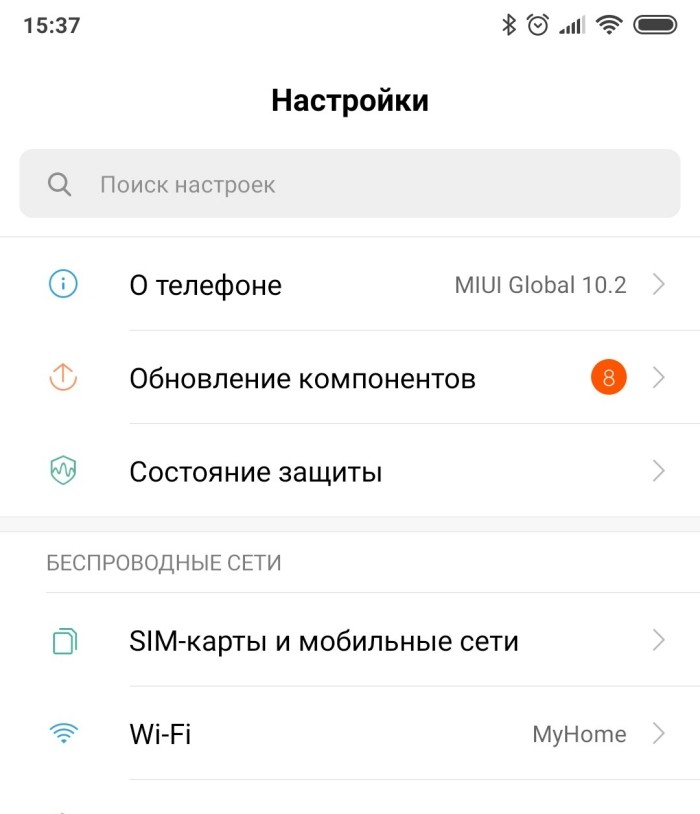
- Перейдите в раздел «Приложения».
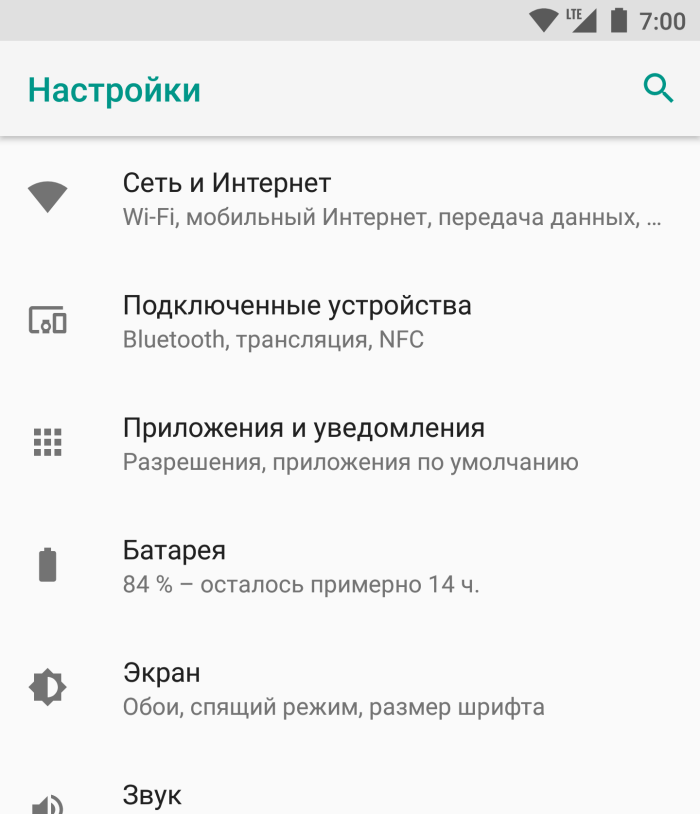
- Выберите Ютуб.
- Нажмите кнопку «Очистить кэш», а затем – «Очистить данные».
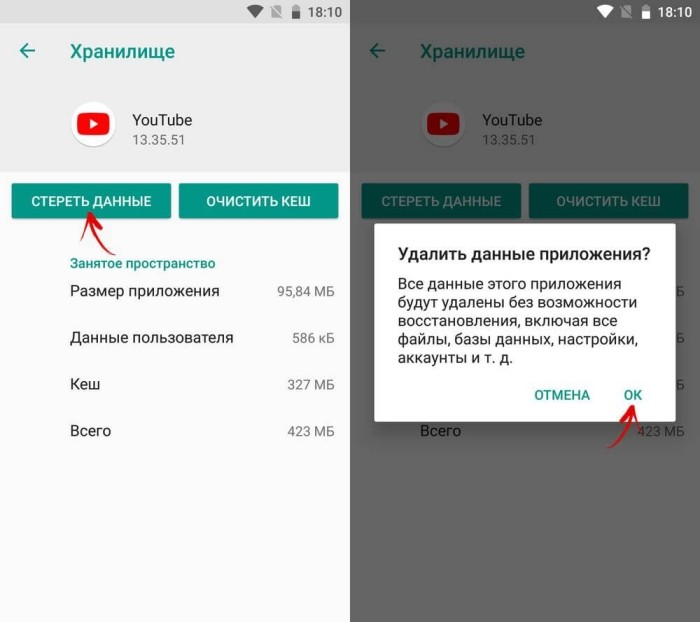
Обратите внимание, что при нажатии первой кнопки удаляются временные данные, а при нажатии второй – постоянные. Это значит, что после удаления данных вам придется заново проходить авторизацию.
Но вы, наверное, согласитесь, что это вряд ли можно назвать серьезным неудобством.
Удаление оставшегося мусора
На работу приложения YouTube также может влиять мусор, скопившийся во внутренней памяти устройства. Если на вашем телефоне осталось менее 10 Гб, рекомендуем сделать следующее:
- Открыть настройки устройства.
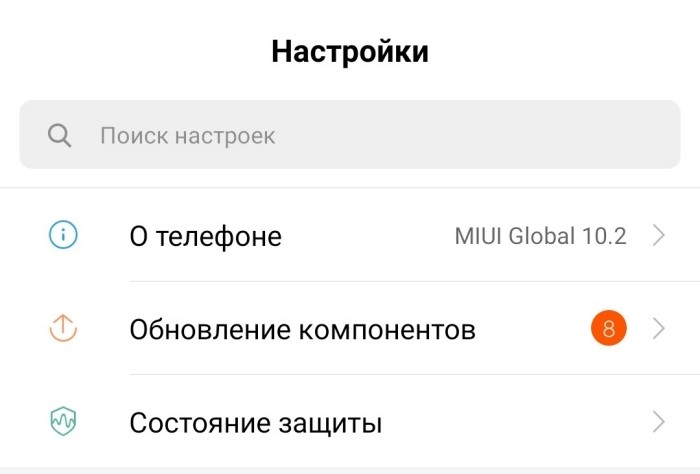
- Перейти в раздел «Приложения».
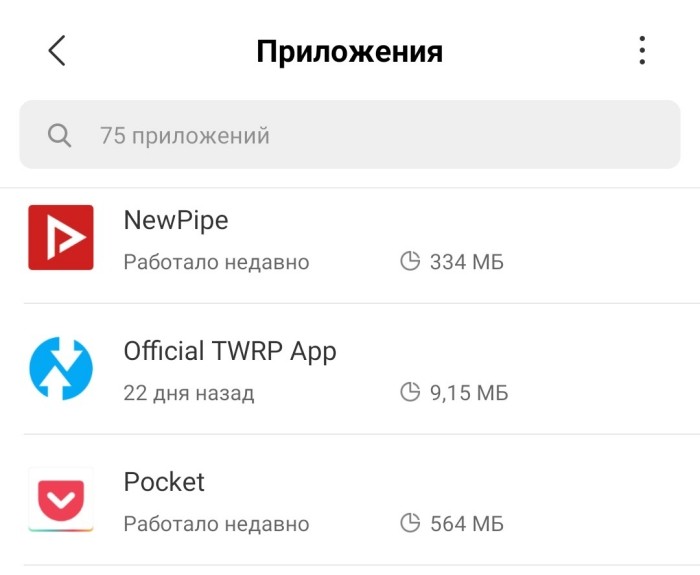
- Выбрать интересующую программу.
- Нажать кнопку «Очистить кэш».
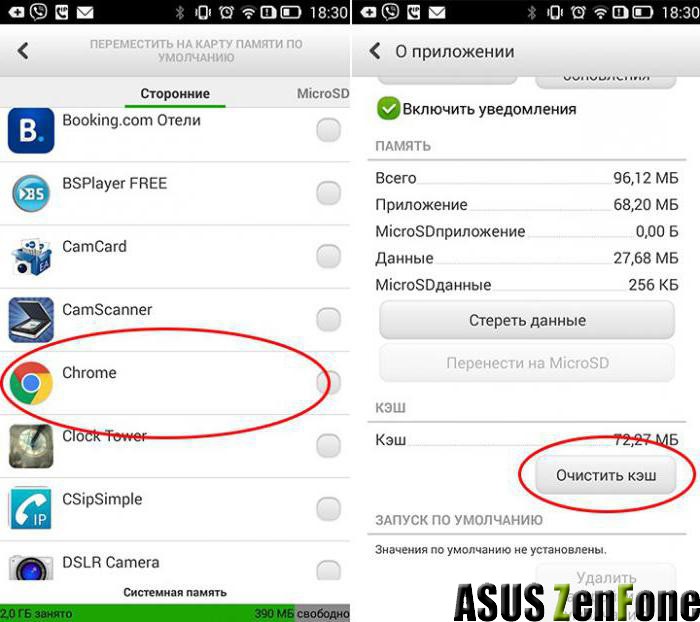
Аналогичным образом следует поступить со всеми программами, установленными на смартфоне. Вы удалите мусор, а не важные файлы, а потому устройство продолжит работать в стандартном режиме, и не будет требовать прохождения повторной авторизации. Также для очистки мусора в автоматическом режиме вы можете использовать сторонние приложения вроде Clean Master или CCleaner.
Проблемы с интернетом
Если у вас просто не запускается Ютуб, то проблема не обязательно кроется в приложении. Не исключено, что вы столкнулись с неполадками доступа к интернету, которые бывают вызваны следующими причинами:
- отсутствие денег на лицевом счете;
- исчерпание пакета интернет-трафика;
- технические работы на линии;
- удаленность от роутера (при использовании Wi-Fi);
- неисправность оборудования.
В первую очередь вы должны протестировать работу интернета в других приложениях. К примеру, вы можете открыть любую страницу в браузере. Если она открывается – значит, с интернетом все в порядке. Если нет – проблему нужно решать любыми доступными способами. Проверьте баланс и остаток трафика, а также позвоните в службу поддержки провайдера для уточнения информации касательно технических работ.

Активация VPN
Здесь ситуация может быть двоякая. VPN, меняющий IP-адрес владельца смартфона, нередко используется для обхода блокировок различных ресурсов, включая YouTube. В условиях жесткой цензуры видеохостинг становится главной мишенью Роскомнадзора и подобных ему структур. Если на территории вашей страны Ютуб заблокирован, то вы можете установить на телефон приложение вроде Psiphon или Secure VPN, чтобы восстановить доступ к сервису.
Однако, как уже говорилось ранее, ситуация может быть обратной. При использовании VPN скорость интернета напрямую зависит от условий VPN-сервиса и загруженности сервера. Может случиться так, что при использовании VPN телефон не воспроизводит ролики на YouTube. Как бы то ни было, сначала вы должны попробовать запустить приложение видеохостинга с VPN, а затем – без него.

Перезагрузка аккаунта Google
Поскольку YouTube является одним из множества сервисов Гугл, для доступа к нему используется Google-аккаунт. Вы можете попробовать выйти, а затем снова зайти в свою учетную запись, чтобы устранить неполадки:
- Откройте настройки телефона.

- Перейдите в раздел «Аккаунты».
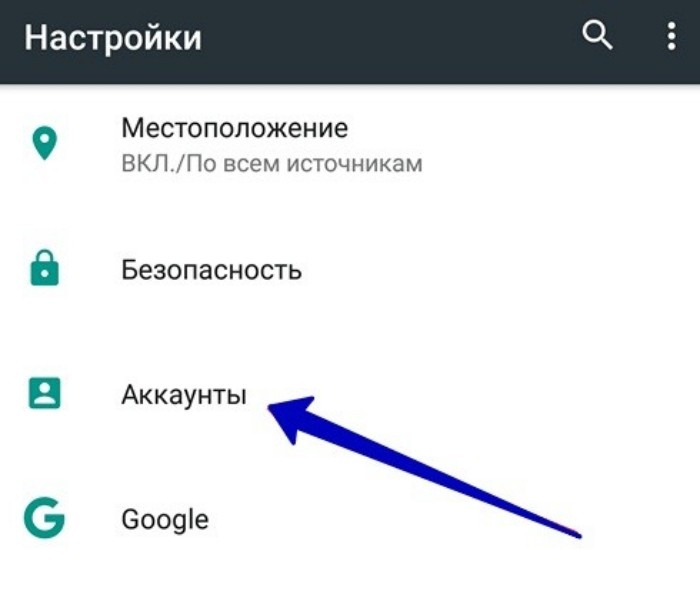
- Выберите «Google».
- Через «три точки» нажмите кнопку «Удалить аккаунт».

- Выполните шаги 1-3.
- Пройдите повторную авторизацию под той же учетной записью.
Аналогичные действия можно выполнить напрямую через приложение YouTube. Также есть смысл попробовать другую учетную запись для входа, если таковая есть. Не исключено, что проблемы подключения к видеохостингу возникают по причине блокировки аккаунта.
Сброс до заводских настроек
Если ни один из рассмотренных ранее способов не помог устранить неполадки, то у вас остается только один метод решения проблемы – сброс устройства до заводских параметров. Операция выполняется по следующей инструкции:
- Откройте настройки телефона.
- Перейдите в раздел «Восстановление и сброс».

- Нажмите кнопку «Сбросить настройки» и подтвердите выполнение операции.
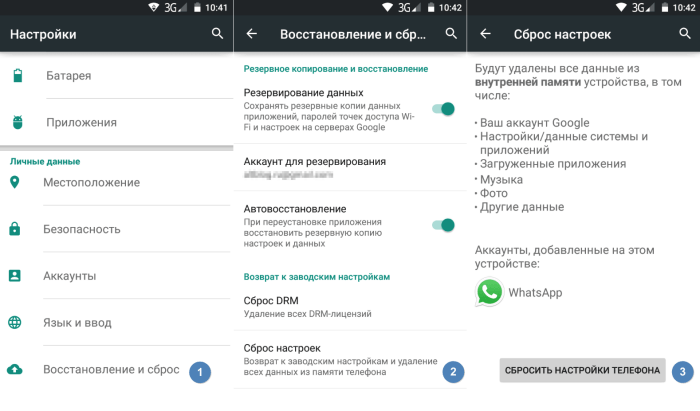
Важно. В ходе выполнения операции с телефона будут удалены все программы и файлы. А потому предварительно нужно создать резервную копию данных через тот же раздел «Восстановление и сброс».
Несмотря на то, что в ходе выполнения сброса с телефона исчезают все пользовательские данные, приложение YouTube удалено не будет, так как оно устанавливается по умолчанию. Следовательно, после сброса вы можете вновь открыть любимый видеохостинг и наслаждаться новыми роликами.
Использование браузерной версии YouTube
Эту рекомендацию нельзя в полной мере назвать способом устранения неполадок. Это лишь еще один вариант, позволяющий получить доступ к Ютубу. Так, если у вас возникли сложности с доступом через приложение, рекомендуется выполнить вход через браузер, посетив сайт youtube.com. Да, браузерная версия сервиса не так удобна, как официальное приложение, однако она также может использоваться для просмотра роликов и рекомендаций на платформе.

Использование стороннего клиента
Наконец, в качестве еще одного альтернативного варианта доступа к Ютуб вы можете использовать сторонний клиент. Например, YouTube Vanced. Это не единственное подобное приложение, а лишь один из примеров, но самый популярный.
Он ретранслирует контент с официального клиента YouTube, но при этом лишен многих недостатков вроде рекламы и прочих функций, доступных только после оформления платной подписки. Однако для загрузки стороннего приложения вам придется использовать APK-файл, так как в магазине Play Market YouTube Vanced и его аналоги отсутствуют.
Ни для кого не секрет, что YouTube – самый популярный видеохостинг в мире. В сервисе можно найти контент практически на любую тематику. Учитывая масштабы такой площадки, найти альтернативу может быть сложно.
Но что делать, если Ютуб не работает на телефоне или планшете с Андроид? Причин появления такой неисправности может быть много. Рассмотрим каждую из них.
Содержание
- Возможные проблемы
- Устраняем неполадки
- Удаление кэша и откат к старой версии YouTube
- Установка сторонней сборки YouTube
- Установка правильной даты и времени
- Использование VPN
- Откат к заводским настройкам
Возможные проблемы
Прежде чем приступать к устранению поломки, нужно определить, что именно приводит к сбою в работе сервиса, и исключить все остальные варианты. В общем можно выделить 6 основных причин из-за которых YouTube не открывается на телефоне:
- Устаревшая версия приложения. Такой исход маловероятен, так как сервис должен адекватно работать даже если не обновлялся какое-то время. Однако, возможна такая ситуация, когда смартфон получил новую версию Android, которая еще не поддерживается старой сборкой YouTube. Одно событие накладывается на другое, и как итог: приложение может попросту не запускаться.
- Неправильно указаны дата и время на устройстве. Вследствие этого сервис, вероятно, не может установить защищенное соединение между вашим девайсом и серверами.
- Блокировки со стороны провайдера. Не так давно в России начали задумываться об «отмене» YouTube и разработке его альтернативы – RuTube. Возможно, какие-то меры уже начали действовать, поэтому вы и испытываете проблемы с работой видеохостинга.
- Проблемы на серверах YouTube. В последние годы со стороны сервиса начали появляться различные сбои, поэтому какое-то время он может работать нестабильно.
- Слабое устройство – еще один вариант, который нельзя обойти стороной. Вполне возможно, что для запуска Ютуба у системы попросту не хватает ресурсов: памяти или даже вычислительной мощности. Особенно, если установлена относительно новая версия приложения.
- Низкая скорость соединения. В таком случае, если подключены к Интернету через мобильную сеть, попробуйте использовать Wi-Fi, и наоборот.
Теперь нужно определить, какая из проблем актуальна для вас. Учитывая, что каждая из них проявляет себя по-разному, сделать это не так сложно:
- если приложение запускается и работает какое-то время, а затем вылетает, скорее всего, дело в нехватке памяти;
- если программа выдает ошибку при попытке открыть ее, почти наверняка проблема в устаревшей версии;
- если сервис запускается, но не грузит никакой контент или делает это через раз, здесь вариантов может быть несколько: блокировки провайдера, сбои на серверах Ютуба, неправильные дата и время, низкая скорость соединения.
Устраняем неполадки
Решить проблему с неработающим YouTube – задача несложная и часто решается за 5-10 минут. Главное – определиться с симптоматикой (список выше), понять в чем именно неполадка, и точно следовать инструкциям ниже. В любом случае, если какой-либо из советов вам не поможет, вы можете попробовать все описанные способы.
Удаление кэша и откат к старой версии YouTube
В данном случае требуется очистка данных программы, так как за время ее работы накапливается много кэш-файлов. Конечно, они вряд ли могут стать проблемой в нашем случае, но и этого исключать нельзя:
- Откройте настройки смартфона и перейдите в раздел «Приложения».

- Далее зайдите на вкладку «Управление приложениями».

- В списке найдите YouTube и нажмите на строчку с названием сервиса.

- Здесь откройте раздел «Использование памяти».

- Нажмите кнопку «Удалить данные». Будет очищена вся накопленная информация приложения, включая кэш.

- Вернитесь на вкладку «О приложении», нажмите кнопки «Остановить» и «Отключить».

- Откройте магазин Google Play и обновите YouTube. Для этого нажмите на кнопку «Включить», затем – «Обновить».
Установка сторонней сборки YouTube
Если проблема не исчезает, есть еще один вариант решения: загрузка альтернативного клиента YouTube Vanced. Программа поддерживает даже старые версии Android, начиная с 6.0. Стоит отметить, что это неофициальное приложение, которое по своему функционалу и интерфейсу практически идентично Ютубу, а местами даже предлагает больше возможностей (например, автоматическое отключение рекламы в видео и др.). Делается это следующим образом:
- Зайдите на форум 4PDA и нажмите на кнопку «Регистрация». Создайте учетную запись – это необходимо, чтобы загружать файлы с сайта. Если у вас уже есть аккаунт на 4PDA, нажмите кнопку «Вход» и войдите в него.

- Перейдите по этой ссылке, чтобы открыть обсуждение с приложением YouTube Vanced. Выберите одну из версий программы: «Dark» и «Black» означают темную и черную темы приложения соответственно, «arm», «arm64» и «x86» – разрядность процессора. Для большинства случаев подойдет сборка с подписью «arm64».
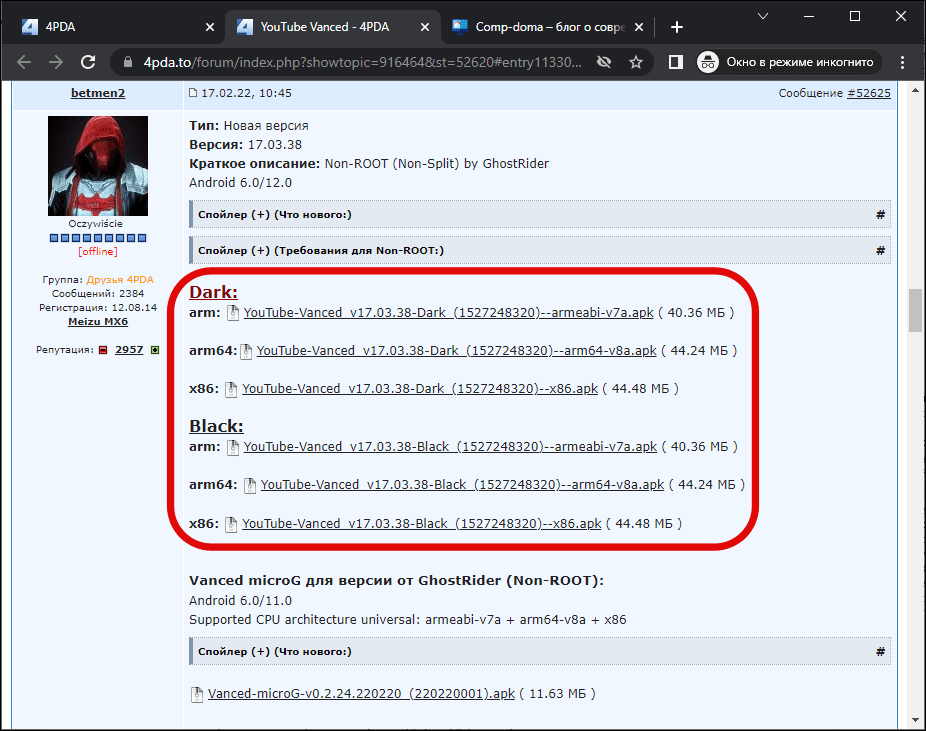
- Далее скачайте файл Vacned microG. Это маленькая программа, которая имитирует работу сервисов Google, необходимых для YouTube. Здесь ничего выбирать не нужно, просто жмем на ссылку.
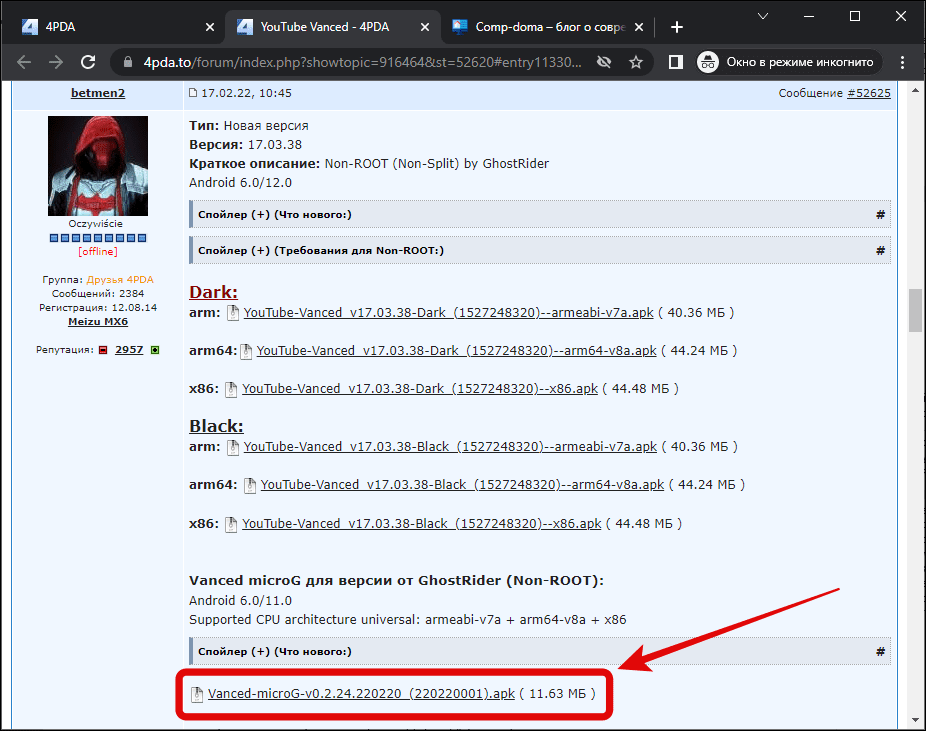
- Теперь, если вы пользовались компьютером, загруженные файлы нужно переместить в память смартфона. Далее перейдите в диспетчер файлов и установите скачанные программы. Если в процессе возникнут проблемы с установкой пакета YouTube Vanced, вернитесь к шагу 2 и выберите одну из других версий: «arm» или «x86». Искать новый файл microG не придется – он универсален для Android-устройств с разными процессорами.
- Запустите YouTube Vanced, после чего нажмите на значок профиля в верхнем правом углу. Далее нажмите на кнопку «Войти» и подключитесь к аккаунту Google.

Установка правильной даты и времени
На очереди самый простой совет, который также может помочь, если YouTube не работает на Android устройстве. Убедитесь в правильности установки часового пояса и даты:
- В настройках смартфона перейдите на вкладку «Дополнительные настройки».

- Откройте раздел «Дата и время».

- Активируйте ползунки «Автоматически устанавливать время» и «Автоматически устанавливать часовой пояс». На основе GPS-данных и сетевой активности (в смартфоне должна быть рабочая SIM-карта) система задаст нужные параметры самостоятельно.

Использование VPN
На случай, если YouTube заблокирован или ограничен по скорости вашим провайдером, можно воспользоваться VPN. Однако, хорошую скорость соединения предлагают далеко не все приложения. Да и в большинстве случаев за такую привилегию приходится платить. Впрочем, есть один из немногих бесплатных сервисов с достойной скоростью и безлимитным трафиком – Oko VPN.
- Откройте магазин Google Play, затем скачайте утилиту и запустите ее.
- Во всплывающем окне «Разрешить Oko VPN отправлять уведомления?» нажмите «Разрешить».

- Далее принимаем пользовательское соглашение – «Agree and start».

- Программа самостоятельно найдет подходящий сервер, достаточно нажать на кнопку на главном экране. Если же хотите выбрать страну самостоятельно, сделать это можно в нижнем меню.

- Для работы VPN нужно предоставить еще одно разрешение – жмем «Больше не спрашивать» и «Разрешить».

Откат к заводским настройкам
Последнее, что можно посоветовать – сделать системный сброс. Будут удалены все данные, включая не только сохраненные в памяти файлы и приложения, но и настройки. Устройство вернется к заводскому состоянию, как будто вы только распаковали упаковку и включили его.
Если вам настолько нужен работающий официальный YouTube, и вы готовы пожертвовать временем, чтобы сохранить все важные файлы, то сброс – последняя и радикальная мера, которую можно предпринять. Однако, даже это действие не гарантирует того, что проблема будет исправлена.
Сначала позаботимся о том, чтобы сделать бэкап файлов. Это резервная копия, которую можно будет восстановить в пару кликов после сброса настроек. Обратите внимание, что сохранятся только установочные файлы приложений (не включая сохраненные во время работы данные).
Если данные с телефона сохранять не нужно, то можете сразу переходить ко второй части инструкции и выполнять сброс.
Для создания бэкапа:
- Перейдите в Google Play и скачайте программу Swift Backup.
- Запустите утилиту и нажмите на кнопку «Continue without an account» (для бэкапа авторизация в Google здесь необязательна).

- Нажмите на «Grant Storage permission», затем активируйте ползунок «Разрешить доступ к управлению всеми файлами».

- Теперь нужно предоставить доступ к уведомлениям – «Grant Notifications permission». Нажмите кнопку «Разрешить».

- На главном экране выберите то, что хотите сохранить: «Apps» (приложения), «Messages» (сообщения), «Call Logs» (история звонков), «Wallpapers» (обои) или «WiFi Networks» (нужны root-права).

- После создания резервной копии ее нужно сохранить на другом устройстве, например, компьютере. Достаточно скопировать папку с бэкапом под названием «SwiftBackup», которая находится во внутренней памяти смартфона.

- После сброса нужно скачать программу и вернуть папку обратно. Далее для восстановления выберите нужное меню на главном экране: «Apps quick actions» — «From device» (приложения), «Messages quick actions» — «From device» (сообщения) или «Call logs quick actions» — «From device» (истории звонков).

Теперь можно приступать к откату на заводские настройки:
- Откройте настройки смартфона, затем раздел «Дополнительные настройки».

- Перейдите на вкладку «Создать резервную копию и перезагрузить».

- Здесь можно активировать ползунок «Резервное копирование данных», чтобы вся возможная информация сохранилась в аккаунте Google. Она автоматически восстановится после сброса настроек и авторизации. Эту функцию можно использовать как альтернативу приложению Swift Backup. Далее перейдите в раздел «Сбросить настройки телефона».

- Нажмите на кнопку «Удалить все данные» и подтвердите выбор.

После сброса восстановите вашу информацию из резервной копии, если это необходимо и проверьте работу YouTube.